Page 1

Virtual
Universe
Pro
Irai
Manuel Utilisateur VIRTUAL UNIVERSE PRO V3 Page 1
Page 2
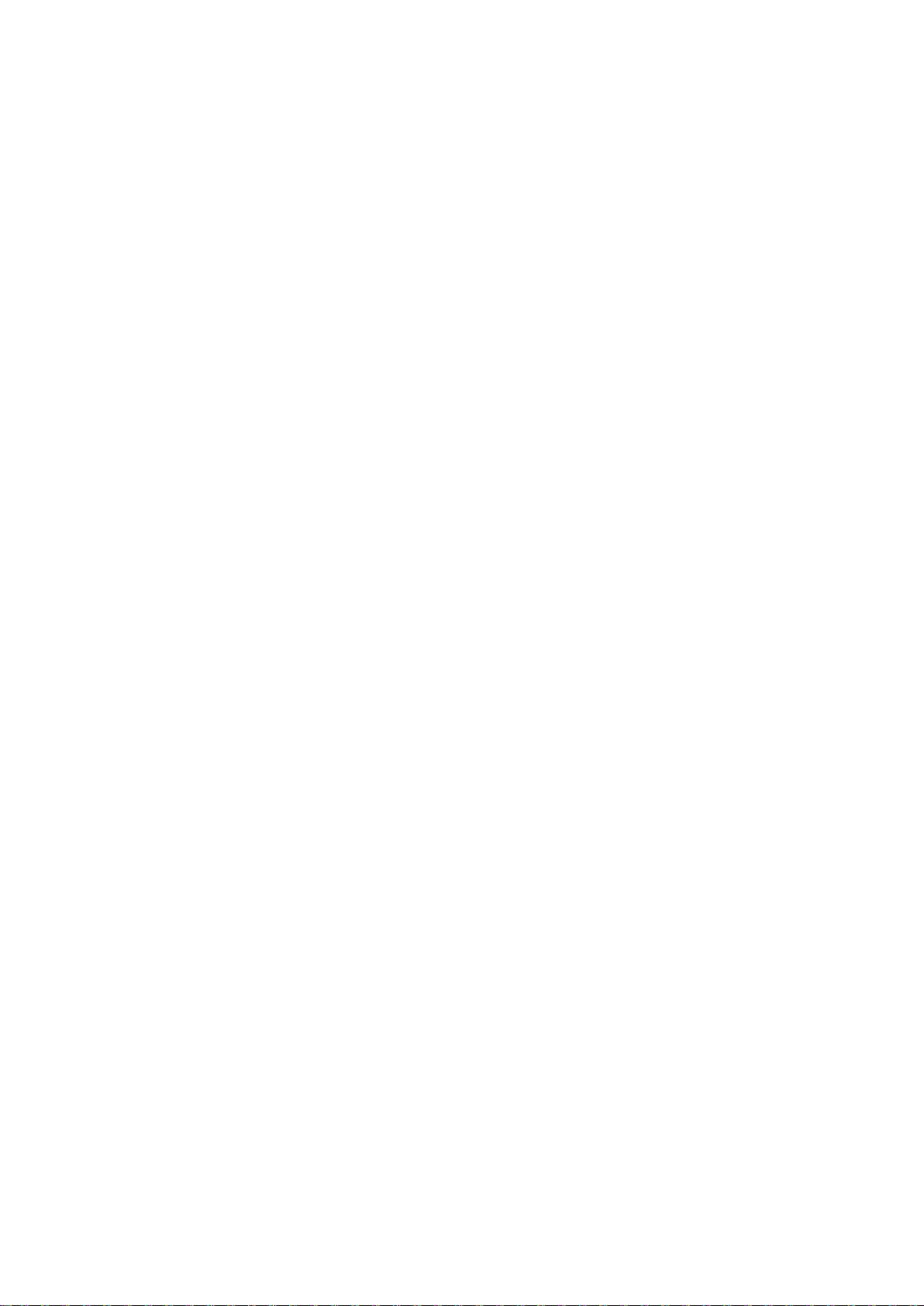
Table des matières
Introduction .................................................................................................. 7
Installation .................................................................................................... 8
Configuration matérielle requise ....................................................................................... 8
Installation du logiciel ....................................................................................................... 8
Enregistrement des licences............................................................................................. 8
Enregistrer une licence .................................................................................................. 8
Enregistrer un code de sécurité (player illimité) .......................................................... 11
Installation en réseau ..................................................................................................... 12
Vue d’ensemble ......................................................................................... 13
Menus et Fenêtres .......................................................................................................... 13
Navigation et interactions ............................................................................................... 17
Etapes de construction d’un simulateur .......................................................................... 19
Composition d’un simulateur .......................................................................................... 20
Types de données CAO 3D importables ........................................................................ 24
Liste des connecteurs Automate disponibles ................................................................. 25
Fonctionnement interne de VIRTUAL UNIVERSE PRO ................................................. 26
Construction d’un simulateur ................................................................... 28
Régler les propriétés générales ...................................................................................... 28
Propriétés d’affichage .................................................................................................. 28
Propriétés d’éclairage .................................................................................................. 30
Propriétés de visualisation .......................................................................................... 31
Propriétés de navigation .............................................................................................. 33
Options de simulation ................................................................................................ .. 35
Importer et alléger les modèles CAO 3D ........................................................................ 38
Importer des modèles CAO 3D ................................................................................... 38
Alléger les modèles CAO 3D ....................................................................................... 49
Concevoir des ressources et systèmes 3D intelligents ................................................... 52
Modifier la position et les dimensions d’un sprite 3D ................................................... 53
Ajouter des formes 3D primitives................................................................................. 55
Ajouter des comportements aux sprites 3D ................................................................. 57
Définir des profils de mouvement avec le Motion Assistant ........................................ 67
Utiliser une bibliothèque de ressources 3D intelligentes ................................................ 83
Importer une ressource 3D depuis la bibliothèque ...................................................... 84
Manuel Utilisateur VIRTUAL UNIVERSE PRO V3 Page 2
Page 3

Exporter une ressource 3D vers la bibliothèque .......................................................... 86
Connecter rapidement des ressources 3D avec l’option « Magnétique » .................... 88
Connecter une simulation à un logiciel/contrôleur externe ............................................. 91
Définir la liste des entrées/sorties d’une simulation ..................................................... 91
Définir la connexion avec le logiciel/contrôleur externe ............................................... 94
Lier les entrées/sorties de la simulation aux variables du logiciel externe ................... 95
Tester et mettre au point une simulation ........................................................................ 97
Lancement de la simulation ......................................................................................... 97
Diagnostic de la simulation .......................................................................................... 97
Tester la simulation en forçant ses entrées/sorties ................................................... 100
Mesurer et optimiser les performances d’une simulation .............................................. 102
Mesurer les performances graphiques ...................................................................... 103
Optimiser les performances graphiques .................................................................... 104
Mesurer les performances du moteur physique ........................................................ 107
Optimiser les performances du moteur physique ...................................................... 108
Performances du dialogue avec le logiciel/contrôleur externe .................................. 109
Générer des émulateurs 3D indépendants (players) .................................................... 111
Players à durée limitée .............................................................................................. 112
Players à durée illimitée ............................................................................................ 112
Propriétés détaillées d'une simulation ................................................... 114
Propriétés de l'Univers ................................................................ ................................ .. 114
Propriétés détaillées de l’Univers .............................................................................. 114
Propriétés du Monde .................................................................................................... 117
Propriétés détaillées du Monde ................................................................................. 117
Fonctionnalités au niveau Monde .............................................................................. 120
Propriétés des Lumières ............................................................................................... 124
Propriétés détaillées des Lumières ........................................................................... 124
Fonctionnalités au niveau Lumière ............................................................................ 126
Propriétés des Caméras ............................................................................................... 127
Propriétés générales des Caméras ........................................................................... 127
Fonctionnalités au niveau Caméra ............................................................................ 129
Propriétés des Sprites .................................................................................................. 130
Propriétés détaillées des sprites ............................................................................... 130
Fonctionnalités au niveau Sprite ............................................................................... 134
Propriétés des Comportements .................................................................................... 140
Manuel Utilisateur VIRTUAL UNIVERSE PRO V3 Page 3
Page 4
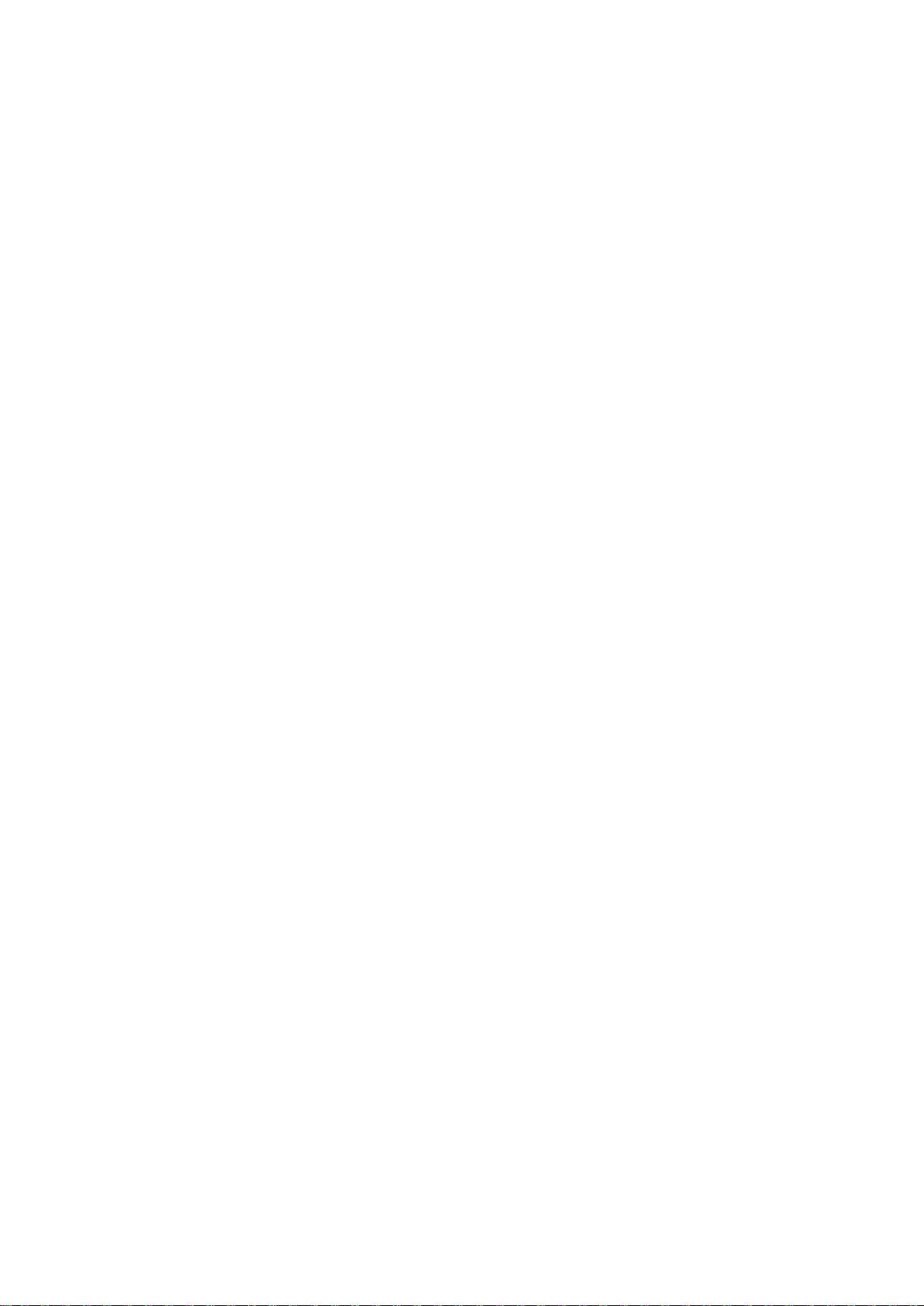
Propriétés détaillées des comportements ................................................................. 140
Types de comportements .......................................................................................... 142
Fonctionnalités au niveau Comportement ................................................................ . 159
Propriétés des IHMs ................................................................ ................................ ..... 160
Propriétés détaillés des IHM ..................................................................................... 161
Création ou modification d'un IHM ............................................................................ 161
Propriétés des Contrôleurs ........................................................................................... 167
Fonctions de programmation ..................................................................................... 167
Propriétés détaillées des contrôleurs ........................................................................ 169
Programmation d'un contrôleur ................................................................................. 169
Eléments communs ................................................................................................... 172
Langage Ladder ........................................................................................................ 173
Langage Fbd/Sfc ....................................................................................................... 180
Mode RUN ................................................................................................................ 188
Propriétés détaillées des surfaces............................................................................. 189
Vue haute qualité ..................................................................................... 201
Utilisation ...................................................................................................................... 201
Navigation .................................................................................................................... 202
Configuration ................................................................................................................ 202
Position initiale de la caméra ..................................................................................... 202
Qualité ....................................................................................................................... 202
Matériaux .................................................................................................................. 203
Réalité virtuelle ........................................................................................ 211
Installation .................................................................................................................... 211
Utilisation ...................................................................................................................... 211
Configuration ................................................................................................................ 212
Contrôleurs Htc Vive ..................................................................................................... 213
Contrôleur XBOX ................................................................................................ .......... 216
Serveur de simulation ............................................................................. 218
Principe ........................................................................................................................ 218
Configuration ................................................................................................................ 218
Lancement du client PC ............................................................................................... 219
Lancement du client Web ............................................................................................. 220
Navigations ................................................................................................................... 220
Manuel Utilisateur VIRTUAL UNIVERSE PRO V3 Page 4
Page 5
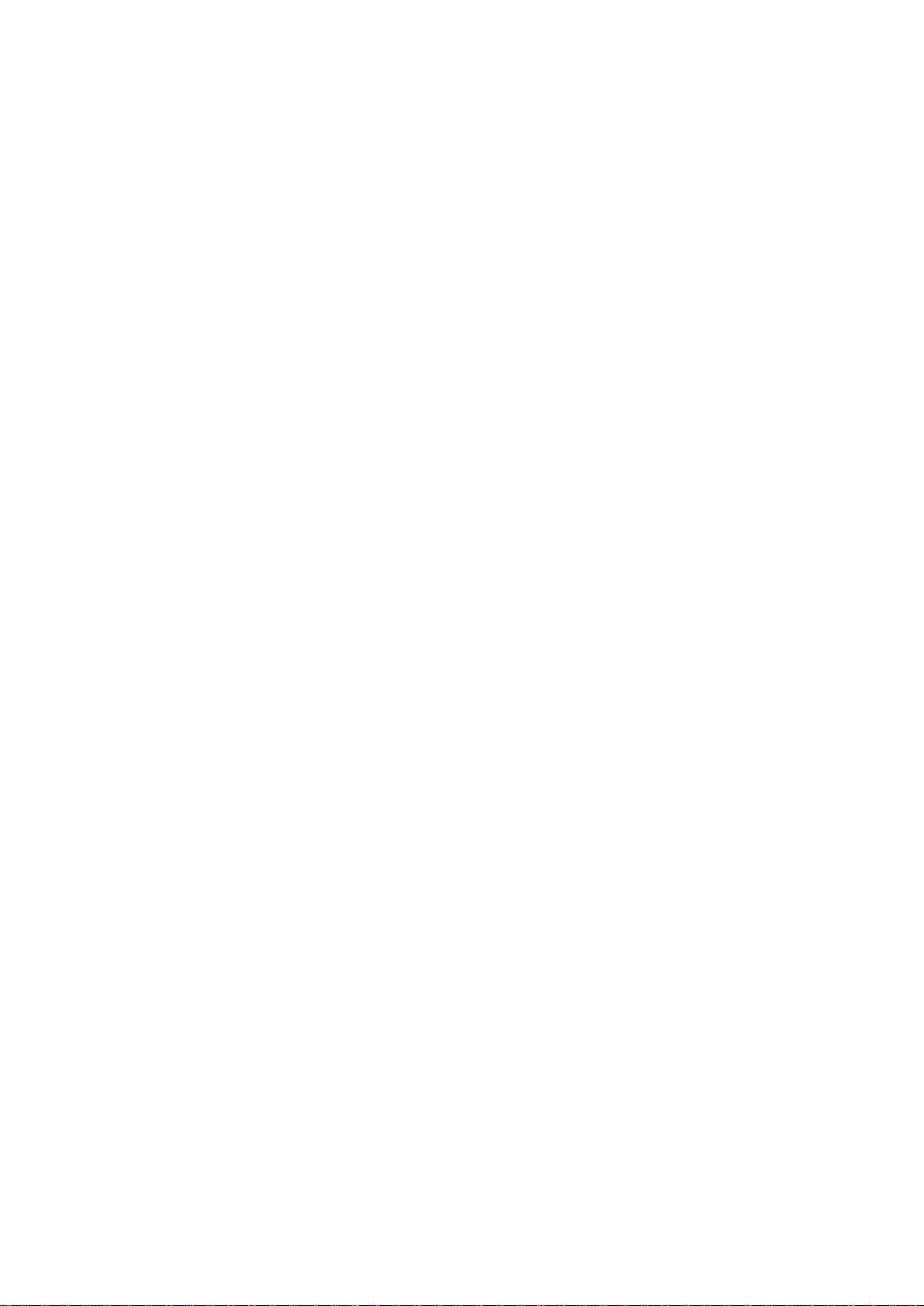
Serveur distant ............................................................................................................. 221
Simulation de schémas ........................................................................... 222
Ajout d'un folio de simulation ........................................................................................ 224
Edition du contenu d'un folio de simulation ................................................................... 225
Ajout d'un objet sur un folio de simulation .................................................................... 226
Tracé d'un lien sur un folio de simulation ...................................................................... 228
Génération automatisée d'un schéma .......................................................................... 228
Définition d'interfaces pour les objets intelligents ............................... 238
Généralités ................................................................................................................... 238
Utilisation ...................................................................................................................... 239
Connexions externes .............................................................................. 245
Connexion à un automate M340 ou au simulateur du logiciel Unity Pro de Schneider
Electric .......................................................................................................................... 245
Connexion à un automate m238 de Schneider Electric ................................................ 246
Connexion à un automate Siemens S7-1200, S7-1500, S7-300 ou S7-400 ................. 250
Connexion à un automate Rockwell Compact Logix, Control Logix ou à un émulateur
Softlogix ........................................................................................................................ 251
Connexion à un serveur OPC ....................................................................................... 252
Connexion à l'émulateur PLCSIM de Siemens ............................................................. 253
Cas de PLCSIM 5.4 SP<5 ......................................................................................... 253
Cas de PLCSIM 5.4 SP>=5 ....................................................................................... 254
Connexion à l'émulateur CX-Simulator d'Omron .......................................................... 255
Connexion à AUTOMGEN ............................................................................................ 256
Connexion à CoDeSys ................................................................................................. 257
Connexion universelle .................................................................................................. 259
Exemple, utilisation de la connexion universelle avec l'émulateur automate du logiciel
WinSPS-S7 de la société MHJ-Software ................................................................... 261
Exemple, utilisation de la connexion universelle avec le simulateur automate du
logiciel SoMachine de Schneider Electric .................................................................. 265
Connexion à Universal Gateway .................................................................................. 267
Syntaxe des liens ...................................................................................................... 267
Accès direct aux variables externes ............................................................................. 268
Manuel Utilisateur VIRTUAL UNIVERSE PRO V3 Page 5
Page 6
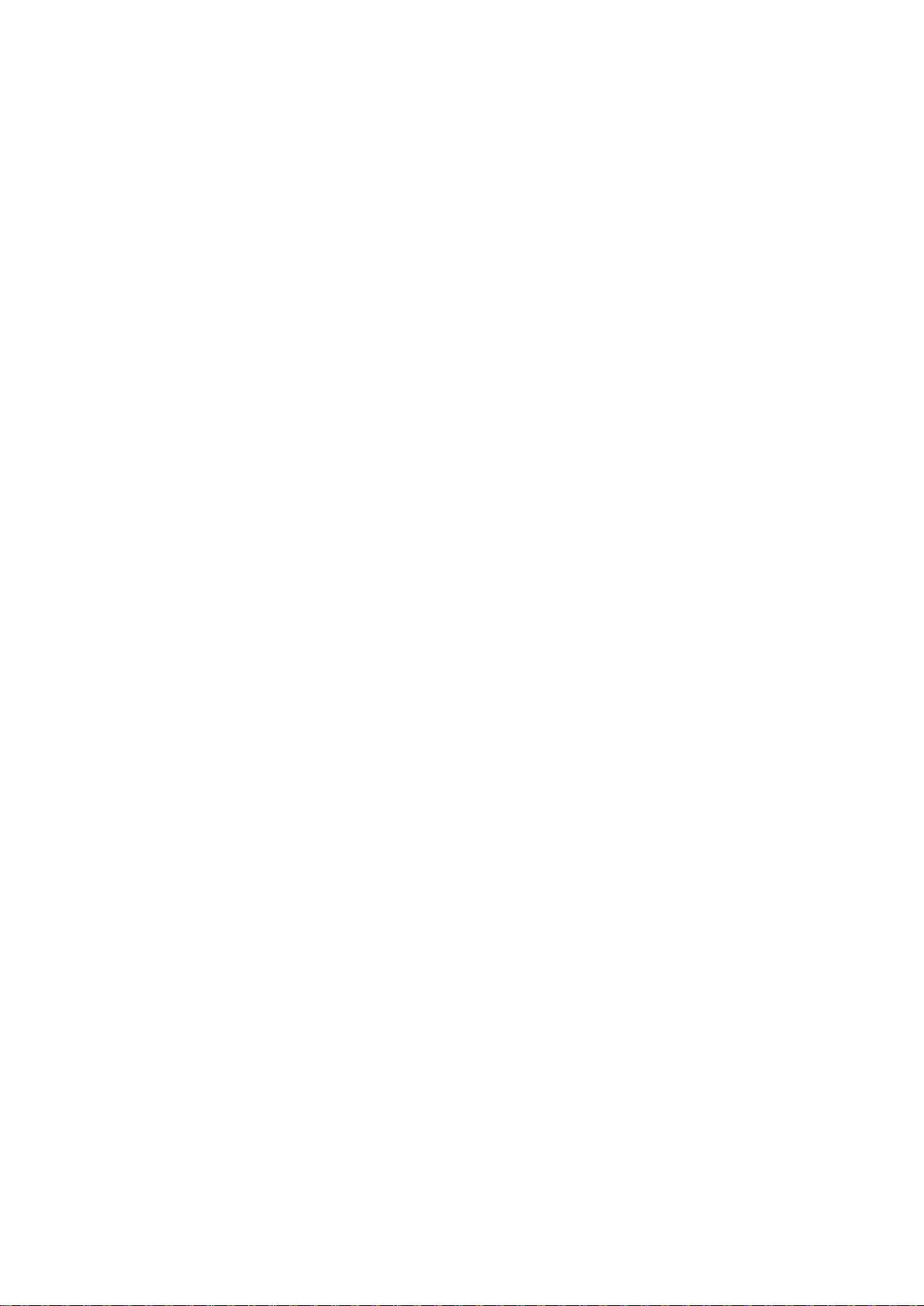
Page 7

Introduction
VIRTUAL UNIVERSE PRO est un logiciel innovant de modélisation et de simulation 3D,
permettant de construire rapidement des simulateurs 3D interactifs de systèmes
automatisés (ou « machines virtuelles »), en exploitant les modèles 3D issus des logiciels
de CAO. Les concepteurs d’équipements industriels et de machines automatisées peuvent
ainsi expérimenter leurs systèmes dans un environnement virtuel 3D réaliste et émuler
leur comportement en temps réel. En connectant les simulateurs 3D à des contrôleurs
externes de type API (Automate Programmable Industriel) ou à des contrôleurs virtuels
embarqués, VIRTUAL UNIVERSE PRO permet de reproduire les conditions réelles de
fonctionnement d’un produit ou d’une machine, dans un environnement virtuel.
Manuel Utilisateur VIRTUAL UNIVERSE PRO V3 Page 7
Page 8
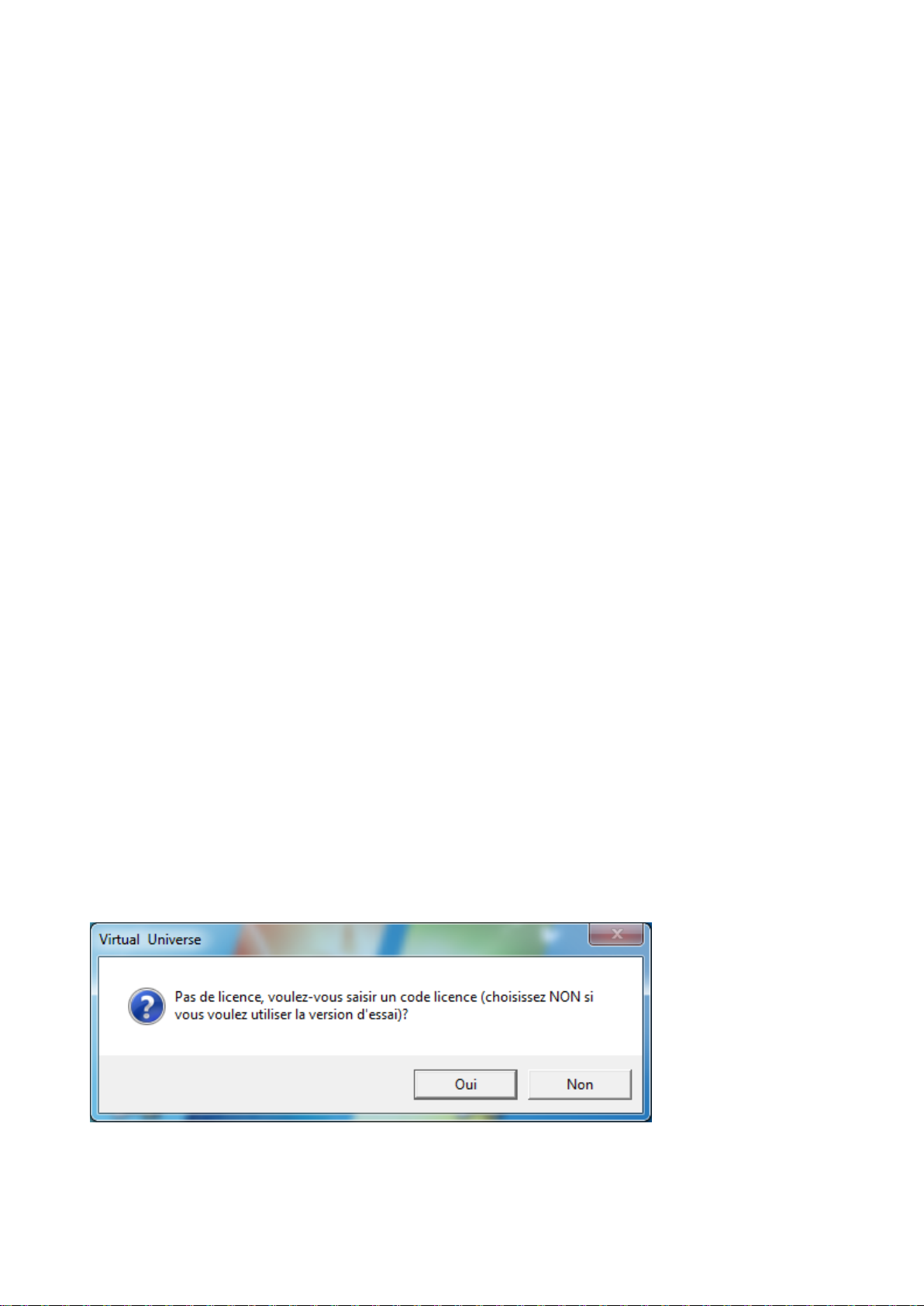
Installation
Configuration matérielle requise
VIRTUAL UNIVERSE PRO fonctionne sur les systèmes d’exploitation Windows suivants :
Windows XP, Windows Vista, Windows 7, 8 ou 10.
VIRTUAL UNIVERSE PRO est disponible en version 32 bits pouvant fonctionner sous les
version 32 et 64 bits de Windows ou en version 64 bits pouvant fonctionner sous les
version 64 bits de Windows. La version 32 bits ne peut utiliser que 2Go de mémoire au
maximum. Pour tirer le meilleur parti de ses performances (notamment en simulation), il
est vivement recommandé d’utiliser VIRTUAL UNIVERSE PRO sur un ordinateur récent,
doté d’une carte graphique et d’un processeur performants.
L'utilisation d'un casque de réalité virtuelle nécessite des performances élevées pour le
PC. Pour la compatibililté et les PC recommandés, se référer au site Internet de chaque
constructeur.
Installation du logiciel
Pour installer VIRTUAL UNIVERSE PRO, lancez l’exécution du package d’installation.
Enregistrement des licences
Enregistrer une licence
VIRTUAL UNIVERSE PRO fonctionne en version d’évaluation (limitée à 40 jours d’essai)
tant que vous n’avez pas enregistré la licence.
Pour enregistrer la licence, lancez VIRTUAL UNIVERSE PRO en mode administrateur en
faisant un clic droit sur le raccourci de lancement et en choisissant "Exécuter en tant
qu'administrateur".
Au premier lancement de VIRTUAL UNIVERSE PRO, si aucune licence n'a encore été
enregistrée sur le PC, la fenêtre suivante est affichée :
Cette opération nécessite que le PC soit connecté à Internet.
Manuel Utilisateur VIRTUAL UNIVERSE PRO V3 Page 8
Page 9
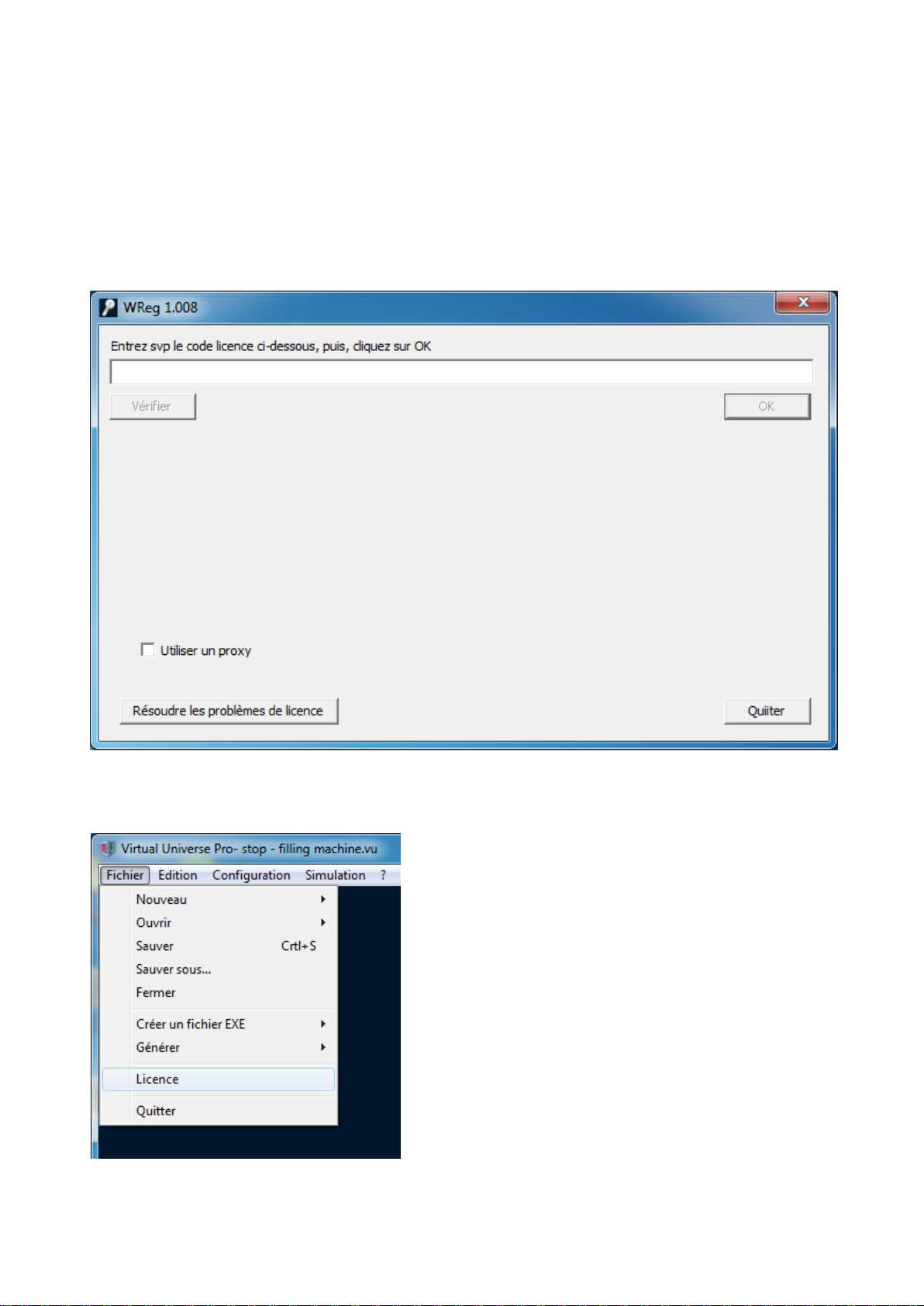
Cliquez sur "Oui" pour entrer le code licence qui vous a été fourni (code commençant par
"C." ou "R."). Utilisez le code commençant par "R." si vous souhaitez installer
définitivement la licence sur le PC. Le code commençant par "C." permet de se connecter
à la licence sans la transférer sur le PC. Dans ce dernier cas, la licence restera utilisable
depuis un autre PC mais nécessitera de rester connecter à Internet à chaque fois que
vous voudrez utiliser le logiciel.
La boîte de dialogue suivante vous permet d'entrer le code licence:
Si vous souhaitez accéder à l'enregistrement de la licence une fois le logiciel lancé,
sélectionnez « Licence » dans le menu Fichier :
Manuel Utilisateur VIRTUAL UNIVERSE PRO V3 Page 9
Page 10
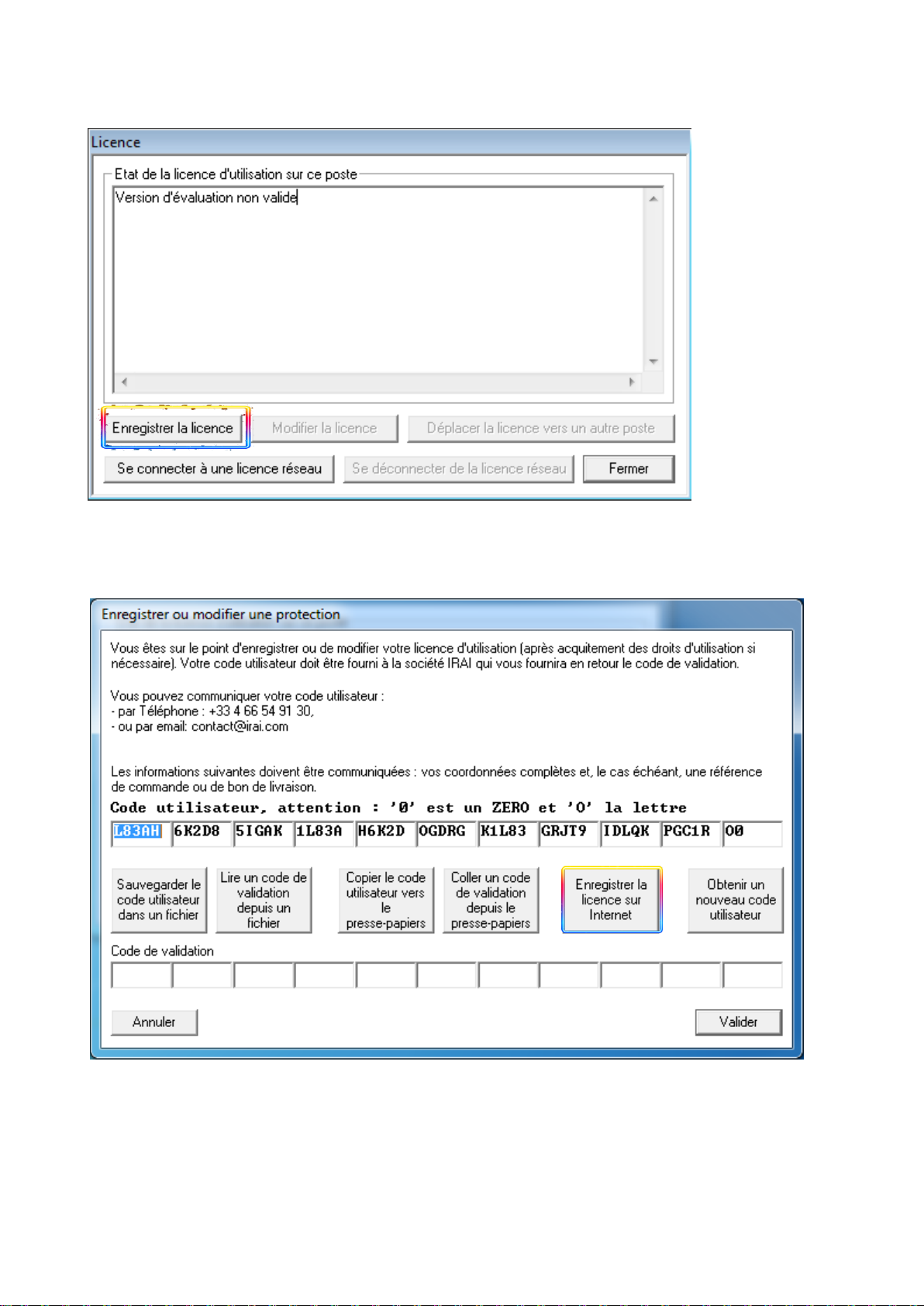
Une fenêtre License s’ouvre. Cliquez sur le bouton « Enregistrer la licence » :
Cliquez sur le bouton « Enregistrer la licence sur Internet » et saisissez votre code licence.
Manuel Utilisateur VIRTUAL UNIVERSE PRO V3 Page 10
Page 11
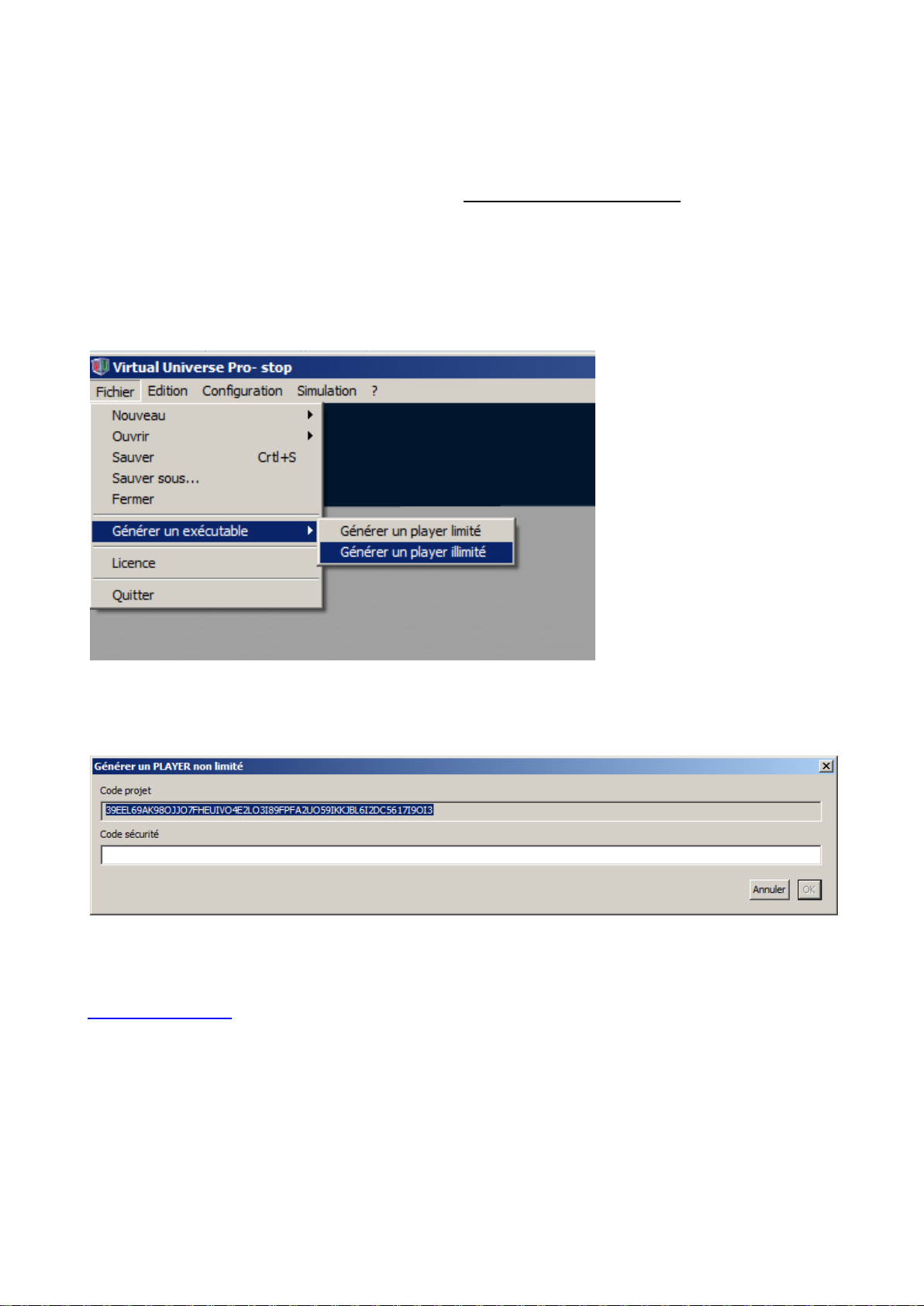
Enregistrer un code de sécurité (player illimité)
VIRTUAL UNIVERSE PRO permet de générer des simulateurs 3D indépendants (fichiers
exécutables nommés « players ») ayant une durée d’utilisation illimitée.
La génération des players à durée illimitée est protégée par un code de sécurité. Chaque
player généré possède un code de sécurité unique.
Pour enregistrer un code de sécurité, sélectionnez « Générer un exécutable/Générer un
player illimité » dans le menu Fichier:
Une fois le nom du player renseigné, une fenêtre s’ouvre, affichant un code projet.
Copiez et collez ce code projet dans un mail et envoyer ce mail à l’adresse suivante:
contact@irai.com
Vous recevrez un code de sécurité unique à enregistrer dans le champ « Code sécurité »
vous permettant de générer le player à durée illimitée. A réception du code de sécurité,
vous disposez de 30 jours pour utiliser ce code et générer le player. Une fois le player
généré, la fonctionnalité de génération sera à nouveau bloquée, et nécessitera
l’enregistrement d’un nouveau code de sécurité.
Manuel Utilisateur VIRTUAL UNIVERSE PRO V3 Page 11
Page 12
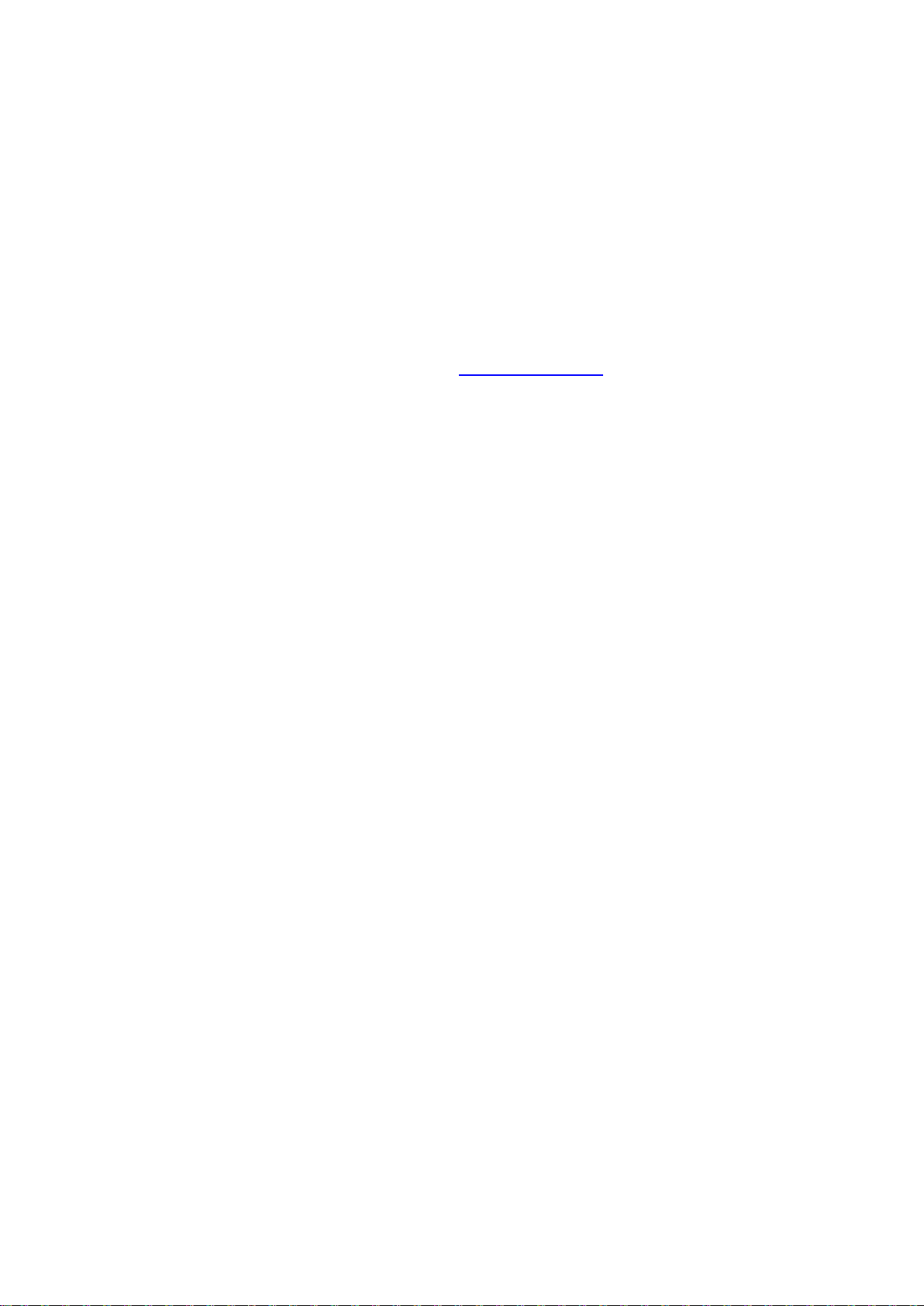
Il est vivement recommandé d’utiliser les players à durée limitée pour faire vos tests (test
de la communication avec le logiciel externe,..) avant de générer le player à durée
illimitée, considéré comme définitif.
Installation en réseau
VIRTUAL UNIVERSE PRO peut être installé sur un serveur de fichiers, et les licences être
gérées par un gestionnaire de licences réseau. Merci de vous rapprocher de notre support
technique pour procéder à cette installation : contact@irai.com
Manuel Utilisateur VIRTUAL UNIVERSE PRO V3 Page 12
Page 13
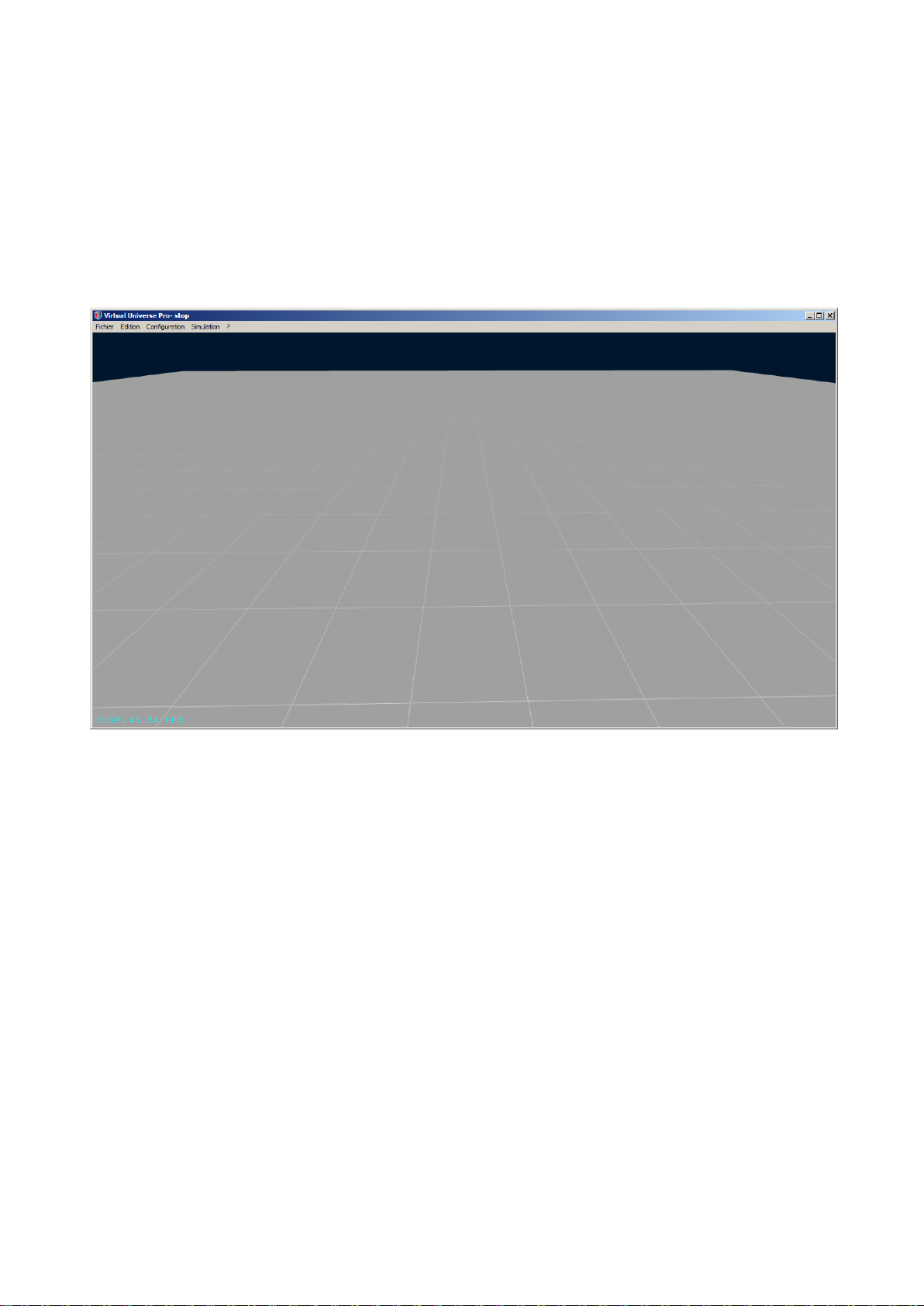
Vue d’ensemble
Menus et Fenêtres
Au lancement de VIRTUAL UNIVERSE PRO, un projet vierge est ouvert dans la fenêtre
principale du rendu 3D.
Le menu Configuration permet d’accéder à la fenêtre de Configuration et aux outils de
construction du projet.
Manuel Utilisateur VIRTUAL UNIVERSE PRO V3 Page 13
Page 14
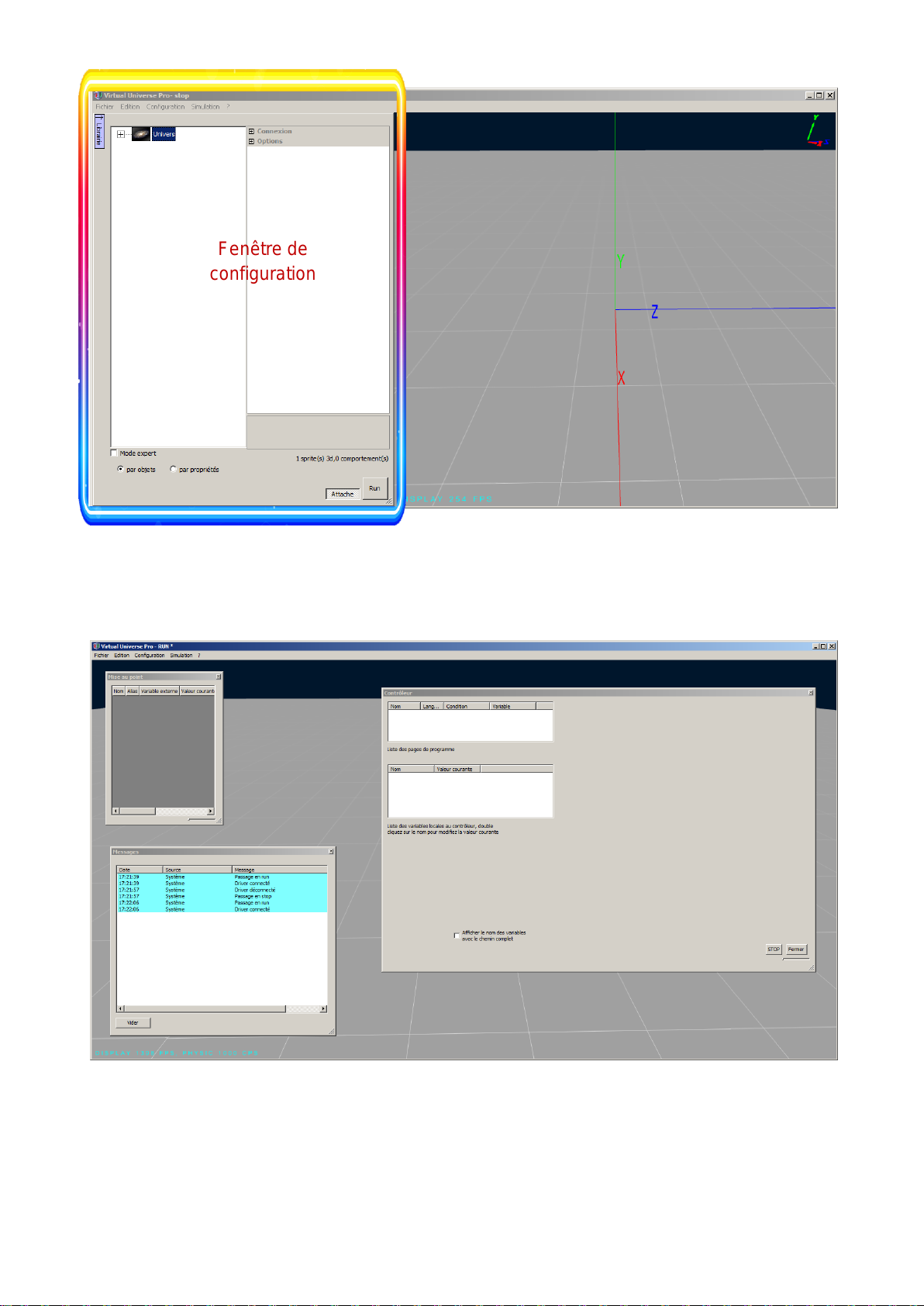
Fenêtre de mise au
point
(entrées/sorties)
Fenêtre de
messages
Fenêtre de
rendu 3D
Fenêtre de
configuration
Fenêtre des
contrôleurs
Le menu Simulation permet d’accéder au lancement de la simulation et aux outils de
debug de la simulation.
Le menu Medias permet d’accéder au gestionnaire des médias présentant la liste de
tous les fichiers médias (fichiers 3D, fichiers bitmaps) qui sont utilisés dans le projet de
simulation. Tous ces fichiers sont sauvegardés automatiquement dans le fichier du
projet.
Manuel Utilisateur VIRTUAL UNIVERSE PRO V3 Page 14
Page 15
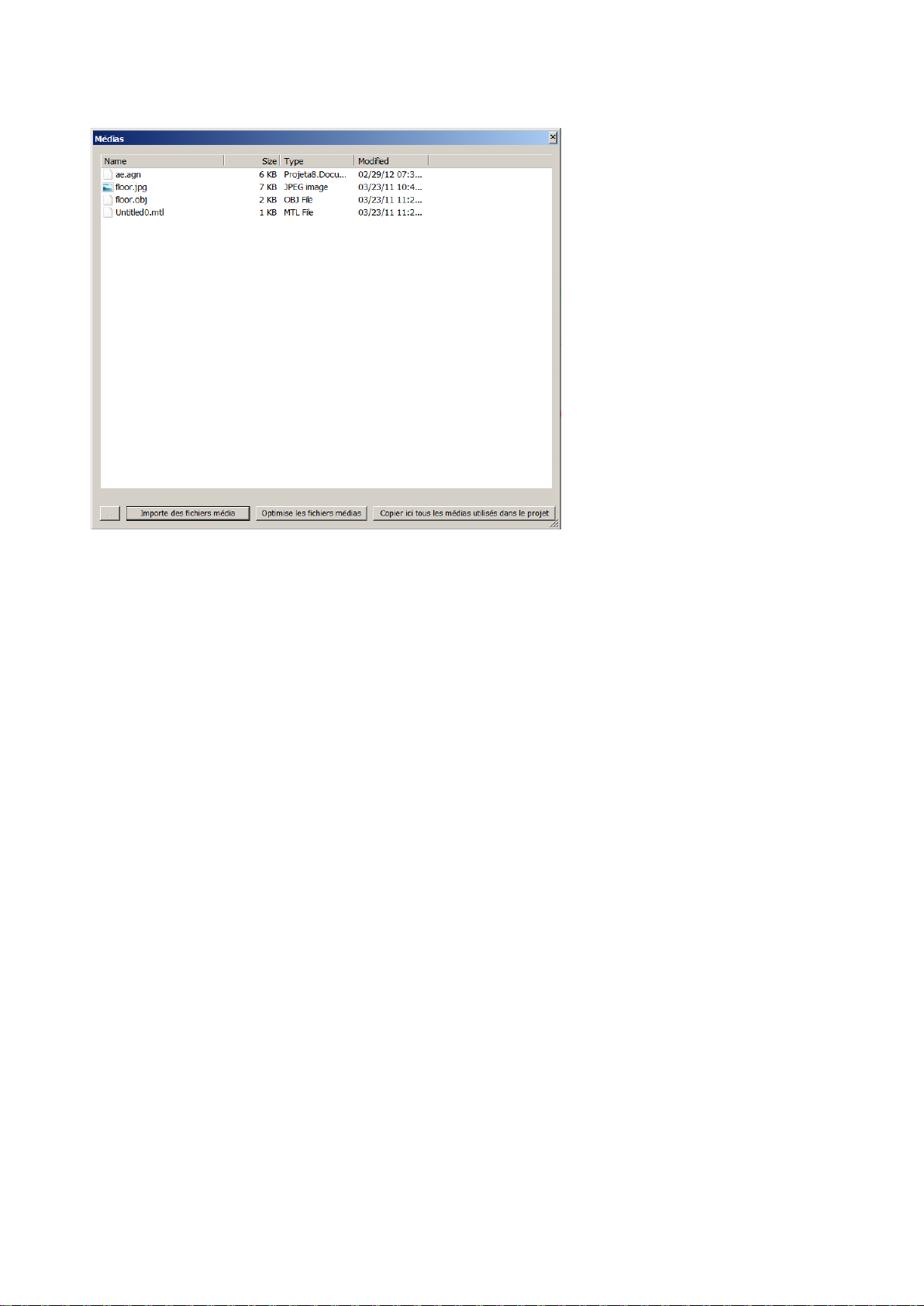
Le menu ? permet d’accéder à la documentation et aux informations du logiciel.
Le menu Fichier permet de créer un nouveau projet, d’ouvrir un projet existant, de
sauvegarder et fermer un projet. Ce menu donne également accès à la génération de
simulateurs indépendants (fichiers exécutables appelés « players », à période
d’utilisation limitée ou illimitée) ainsi qu’à l’enregistrement des licences VIRTUAL
UNIVERSE PRO.
Le menu Edition permet d’annuler ou de rétablir les modifications réalisées dans le
projet courant.
Manuel Utilisateur VIRTUAL UNIVERSE PRO V3 Page 15
Page 16
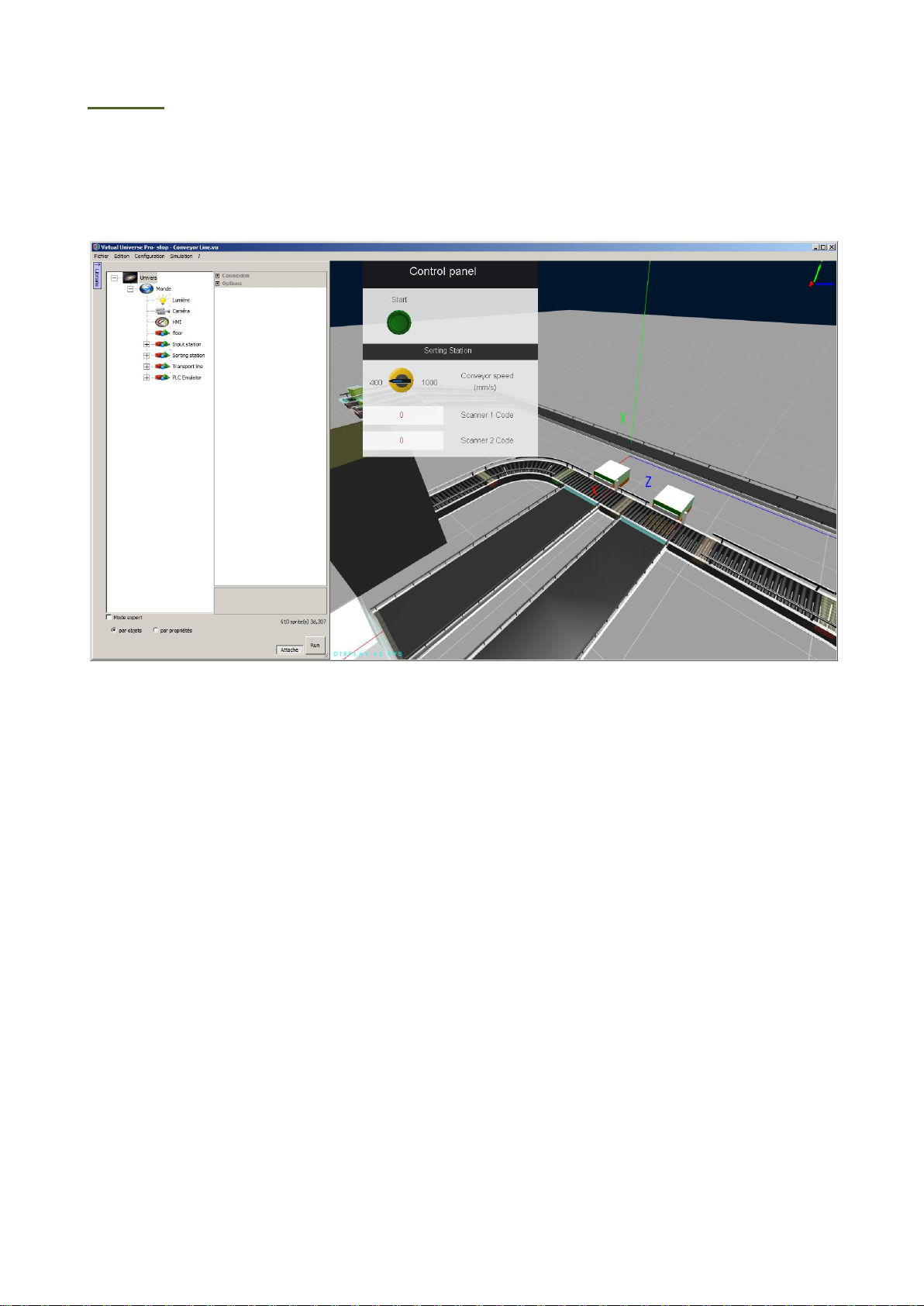
Exemple
Pour vous familiariser aux différents menus et fenêtres de VIRTUAL UNIVERSE PRO, des
exemples de simulateurs sont livrés avec le produit et disponible via le menu
Fichier/Ouvrir/Ouvir un exemple.
Manuel Utilisateur VIRTUAL UNIVERSE PRO V3 Page 16
Page 17
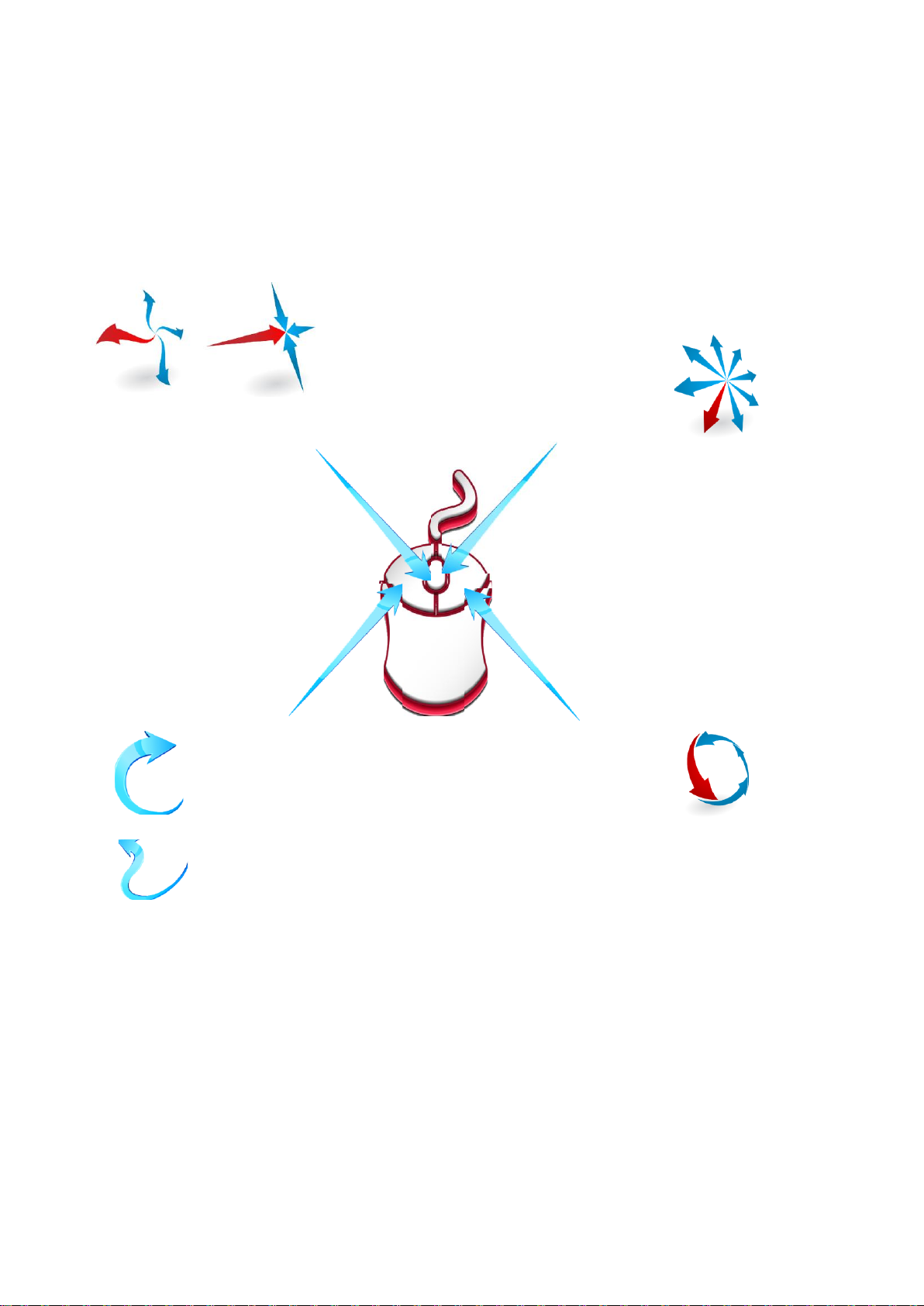
Navigation et interactions
Bouton droit enfoncé +
mouvement de la souris =
rotation
Molette enfoncée + mouvement
de la souris ou rotation molette =
translation
Molette =zoom
Clic bouton gauche = actions
Clic et glisser bouton gauche =
saisir les objets
Par défaut, la navigation dans le monde 3D et l’interaction avec les objets 3D durant la
simulation s’opèrent par l’intermédiaire de la souris.
Hors simulation et lorsque la fenêtre de configuration est ouverte, un repérage des axes
(X,Y,Z) est affiché dans la fenêtre de rendu 3D au centre du monde, ainsi que sur le sprite
3D sélectionné dans l’arborescence.
Manuel Utilisateur VIRTUAL UNIVERSE PRO V3 Page 17
Page 18
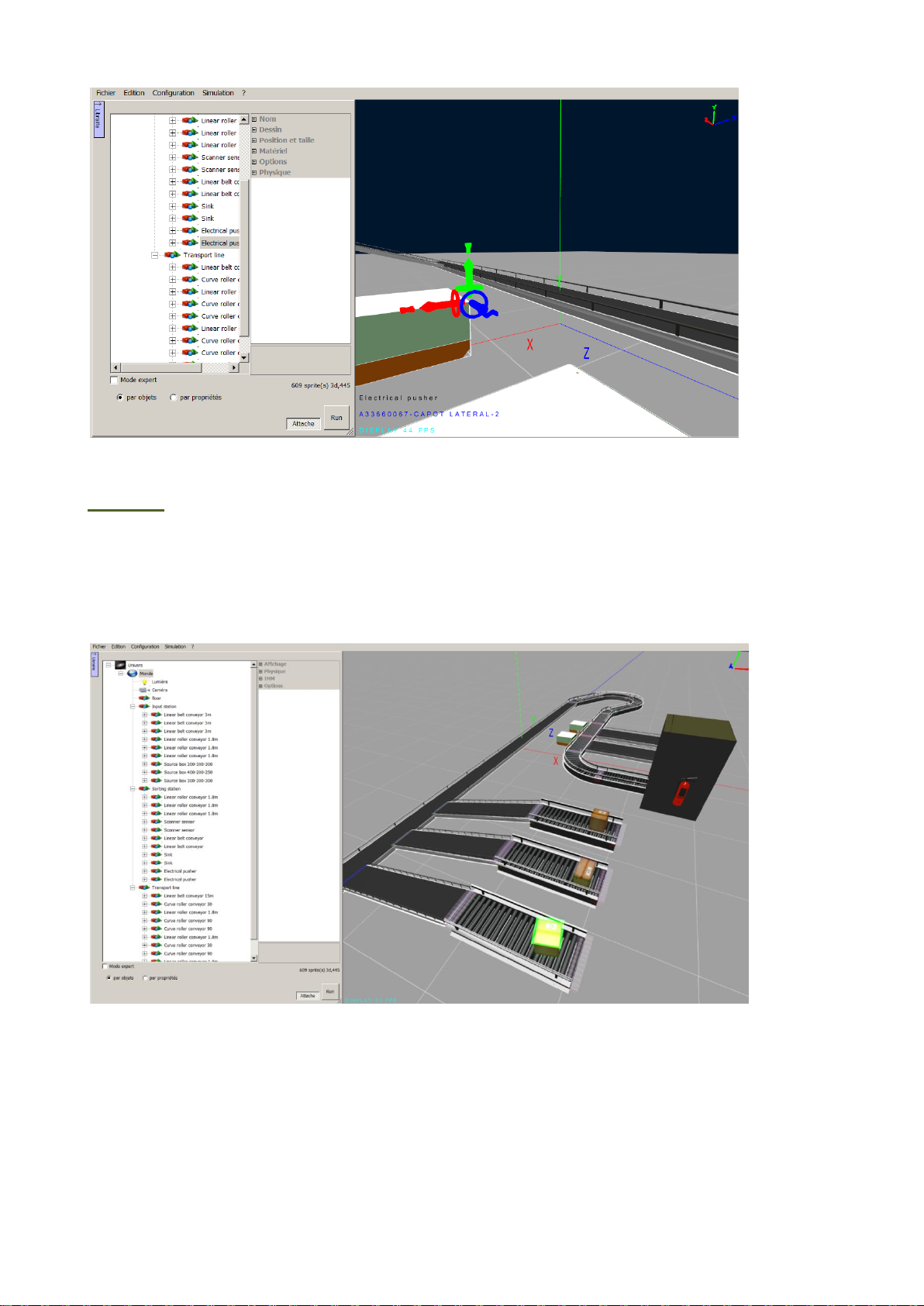
Exemple
Pour vous familiariser avec la navigation et les interactions dans VIRTUAL UNIVERSE
PRO, des exemples de simulateurs sont livrés avec le produit et disponible via le menu
Fichier/Ouvrir/Ouvir un exemple.
Manuel Utilisateur VIRTUAL UNIVERSE PRO V3 Page 18
Page 19
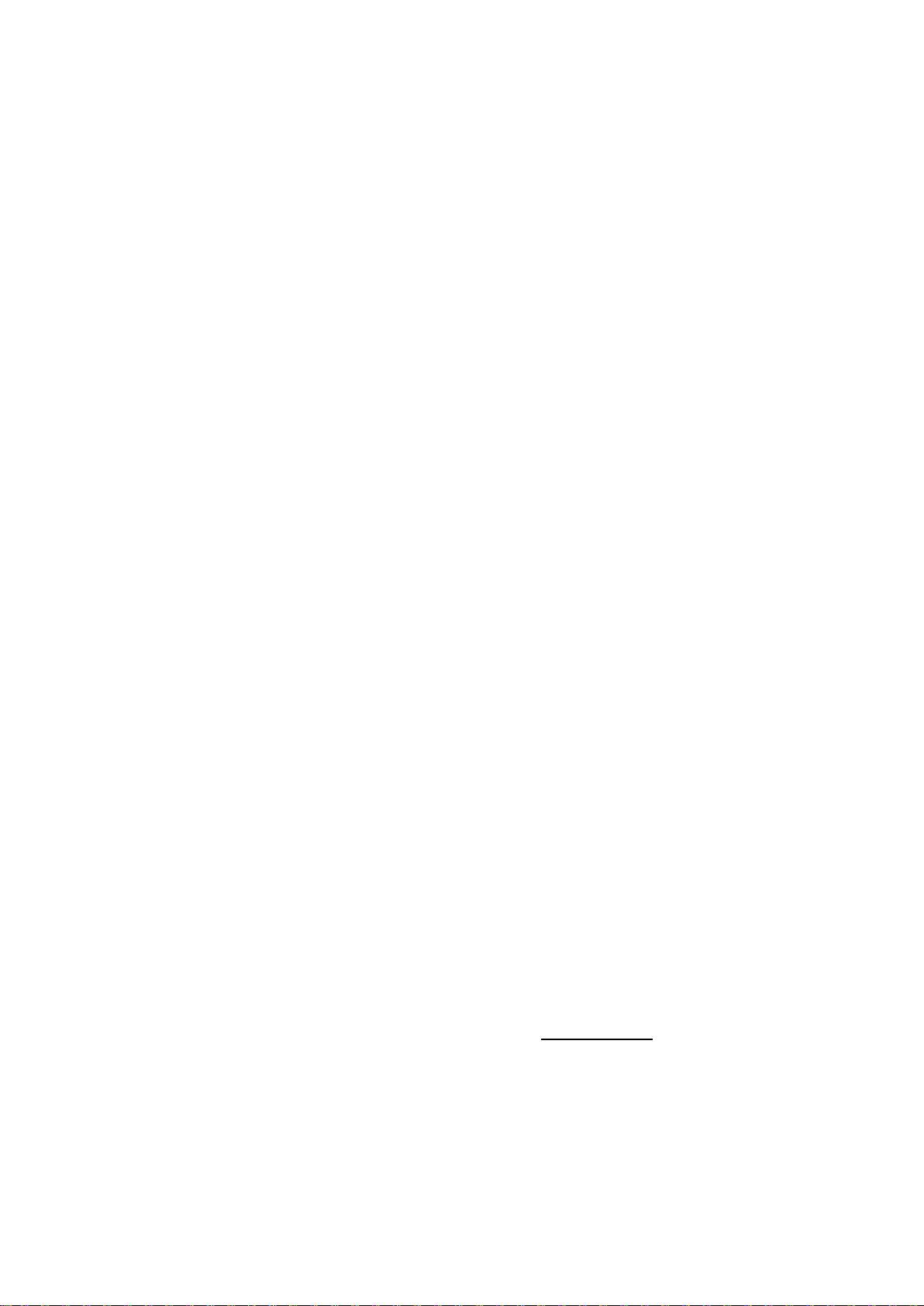
Etapes de construction d’un simulateur
VIRTUAL UNIVERSE PRO permet de construire des simulateurs interactifs de systèmes
automatisés (ou «machines virtuelles»), composés d’une partie opérative virtuelle pilotée
par un ou plusieurs contrôleurs (internes ou externes aux simulateurs VIRTUAL
UNIVERSE PRO).
Les dessins et modèles 3D importés depuis les outils de CAO permettent de créer
dans VIRTUAL UNIVERSE PRO les ressources 3D (composés d’objets 3D appelés
« sprites ») et assemblages de ressources 3D qui vont constituer les éléments de la
partie opérative contrôlée.
L’ajout de comportements aux sprites donne une véritable intelligence aux ressources
3D et permet de modéliser le fonctionnement de ressources, telles que les actionneurs
et récepteurs de la partie opérative. Les comportements sont, soit des comportements
prédéfinis disponibles dans VIRTUAL UNIVERSE PRO, soit des comportements plus
élaborés de type script créés par l’utilisateur avec l’éditeur de script intégré à VIRTUAL
UNIVERSE PRO.
Les ressources créées dans VIRTUAL UNIVERSE PRO (ressources 3D intelligentes
ou simples comportements sans représentation 3D) peuvent être capitalisées dans une
bibliothèque intégrée à VIRTUAL UNIVERSE PRO et être réutilisées pour construire
rapidement de futurs projets de simulateurs.
Il est possible de modéliser un ou plusieurs contrôleurs internes dans le simulateur
(contrôleur de mouvement, séquence de contrôle) et d’ajouter un pupitre de contrôle
2D modélisant une interface homme-machine.
Le simulateur ainsi construit peut être raccordé aux entrées/sorties d’un contrôleur
externe (de type automate programmable industriel).
A tout moment durant sa construction, les performances du simulateur (qualité du
rendu 3D, performances du moteur physique,..) peuvent être mesurées et si
nécessaire, être améliorées.
Il est enfin possible de générer des simulateurs indépendants (fichiers exécutables
appelés « players ») limités à la simulation d’un projet et ne nécessitant aucune
installation logicielle.
Manuel Utilisateur VIRTUAL UNIVERSE PRO V3 Page 19
Page 20
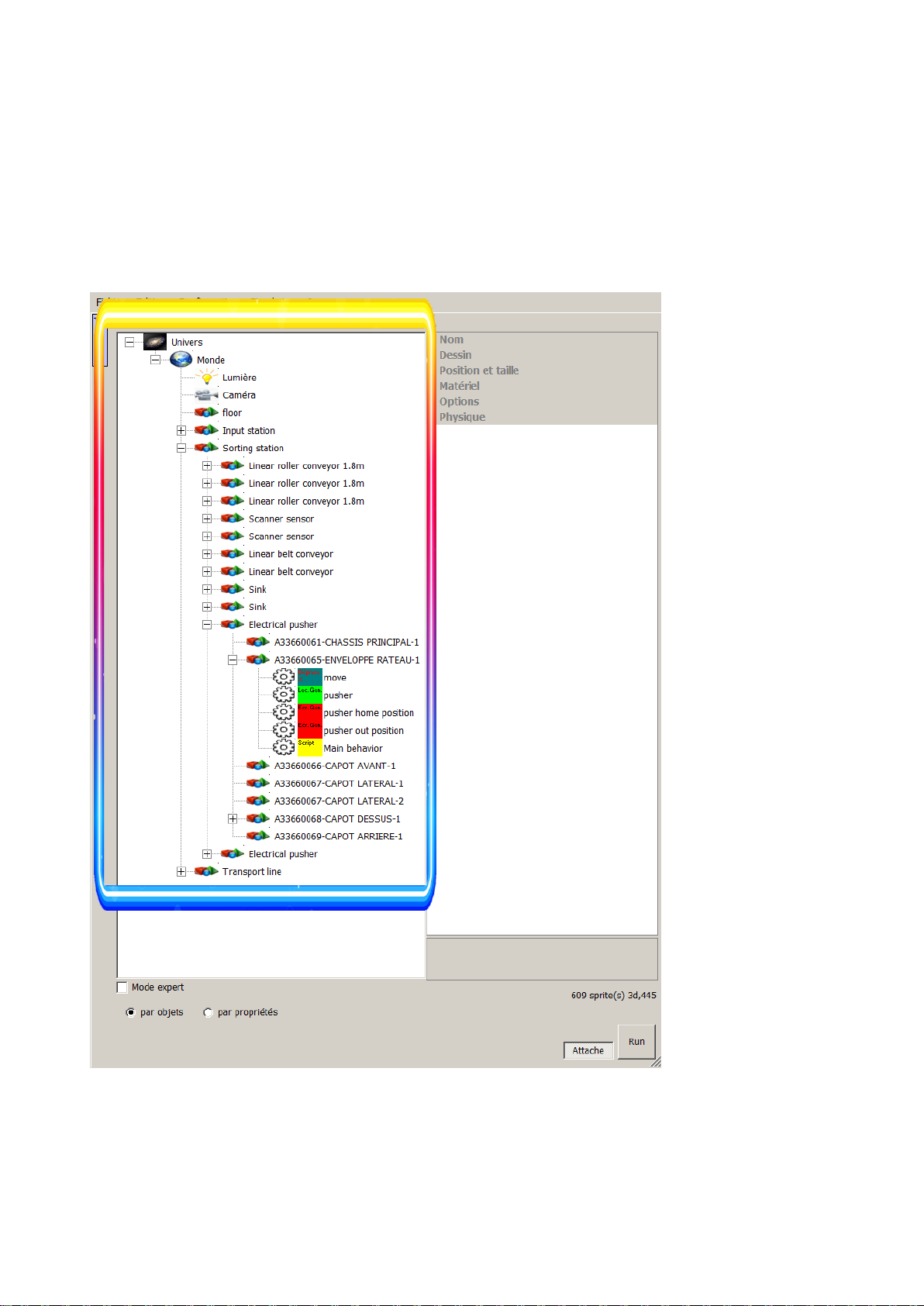
Composition d’un simulateur
Arborescence du
projet
A tout moment, la fenêtre de Configuration permet d’accéder à la construction et
configuration d’un projet de simulation. Les éléments constituant le projet de simulation
sont représentés sous forme d’une arborescence.
Manuel Utilisateur VIRTUAL UNIVERSE PRO V3 Page 20
Page 21
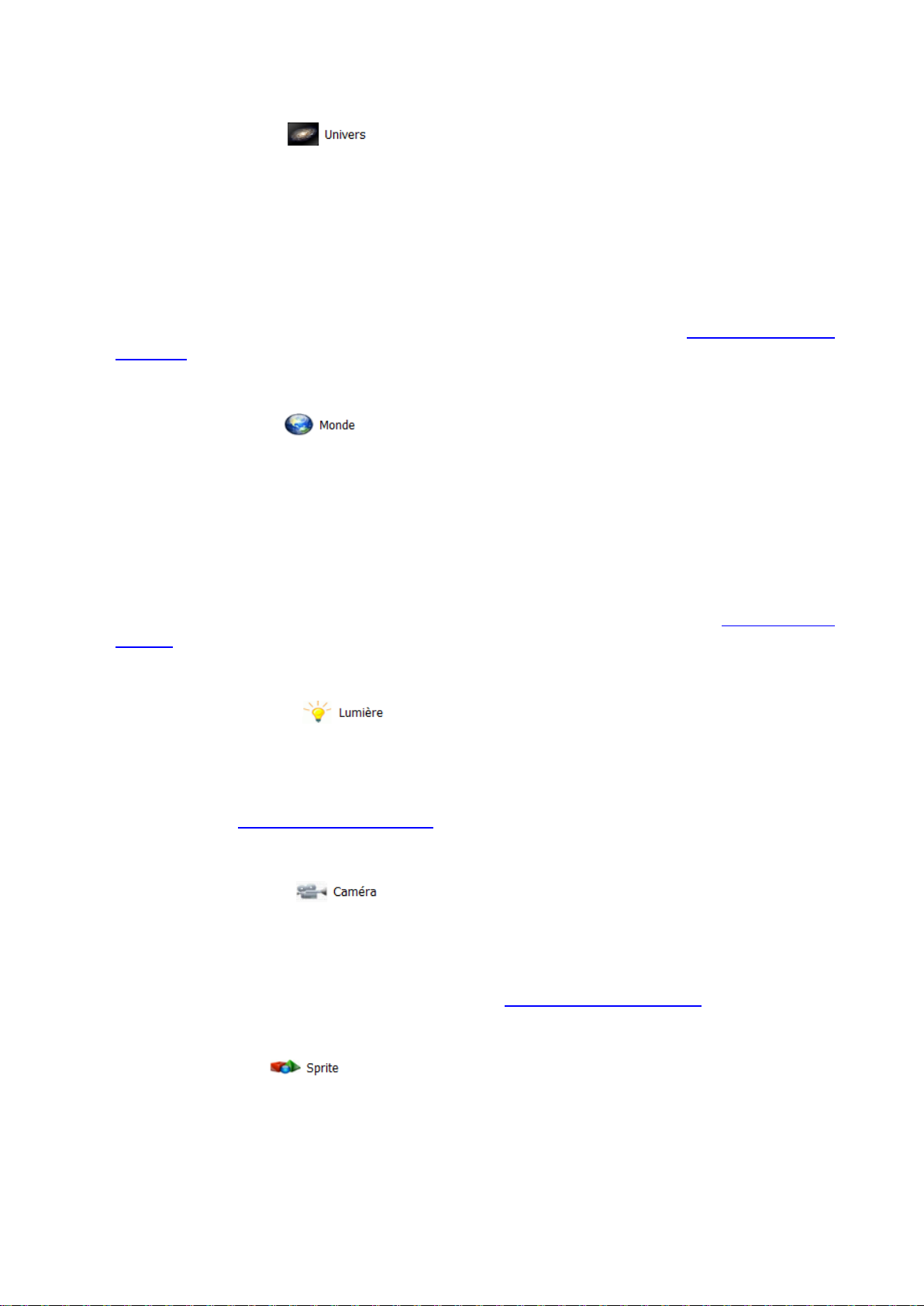
Le niveau Univers permet d’accéder aux propriétés générales d’utilisation
du simulateur :
- Utilisation du simulateur avec ou sans connexion à un logiciel/contrôleur externe
- Démarrage automatique de la simulation à l’ouverture du projet
- Mode de navigation dans le rendu 3D
- Réglage des droits d’accès aux propriétés de la simulation
- …etc.
Un réglage par défaut de ces propriétés est proposé. Ces propriétés sont modifiables
par l’utilisateur. Pour plus de détails sur les propriétés de l’Univers, voir Propriétés de
l’Univers.
Le niveau Monde permet d’accéder aux propriétés générales d’affichage
de la simulation :
- Réglage de la couleur du fond
- Réglage de la lumière ambiante
- Ajout d’une image pour le ciel
- Réglage des unités
- …etc.
Un réglage par défaut de ces propriétés est proposé. Ces propriétés sont modifiables
par l’utilisateur. Pour plus de détails sur les propriétés du Monde, voir Propriétés du
Monde.
Le niveau Lumière permet d’accéder aux propriétés d’éclairage de la
simulation.
Par défaut, la simulation possède déjà une lumière préréglée. Il est possible de définir
plusieurs lumières dans la simulation. Pour plus de détails sur les propriétés des
Lumières, voir Propriétés des lumières.
Le niveau Caméra permet de définir les options de visualisation de la
simulation.
Par défaut, la simulation possède déjà une caméra préréglée. Il est possible de définir
plusieurs caméras dans la simulation afin de créer différents points de vue. Pour plus
de détails sur les propriétés des Caméras, voir Propriétés des caméras.
Le niveau Sprite permet d’accéder aux propriétés d’un Sprite.
Les Sprites sont les objets 3D constitutifs d’un projet. Un Sprite est le plus souvent
associé à fichier image représentant une forme 3D avec ses dimensions et son
emplacement dans le monde 3D. Un sprite peut également ne posséder aucune image
et ne servir qu’à structurer la donnée 3D. Les Sprites sont structurés selon une
arborescence parent/enfant.
Manuel Utilisateur VIRTUAL UNIVERSE PRO V3 Page 21
Page 22
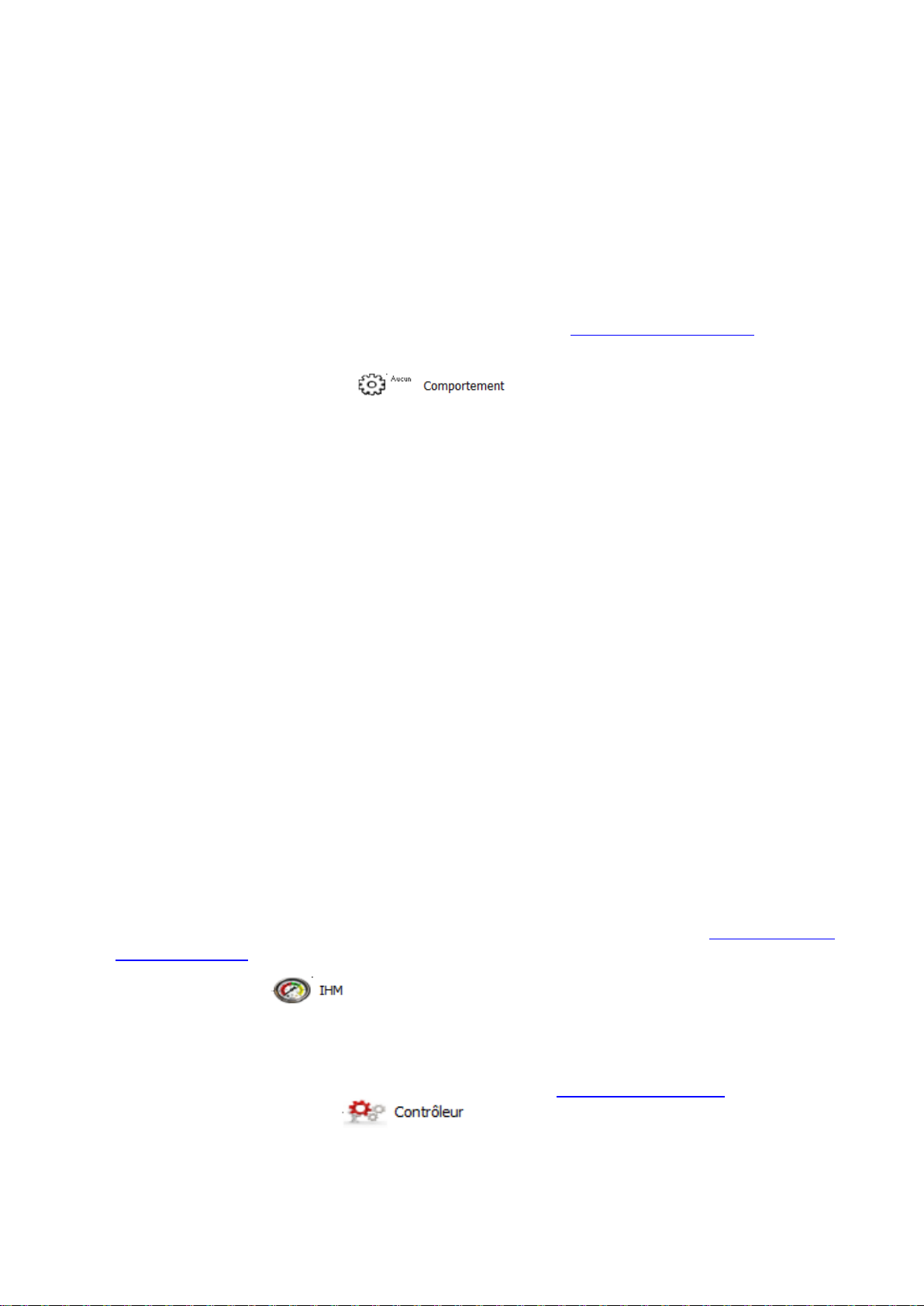
Il est possible d’ajouter, de copier, de coller, de déplacer, de supprimer manuellement
des sprites afin de construire des assemblages et ressources en 3D.
L’importation de données 3D issues des logiciels de CAO permet de recréer
automatiquement dans VIRTUAL UNIVERSE PRO des assemblages et des
ressources 3D, composés d’un ensemble structuré de sprites.
Ces assemblages de sprites et ressources 3D créés dans VIRTUAL UNIVERSE PRO
peuvent être capitalisés dans une bibliothèque intégrée à VIRTUAL UNIVERSE PRO
et être réutilisés pour construire rapidement de futurs projets d’émulateurs 3D.
Pour plus de détails sur les propriétés des Sprites, voir Propriétés des Sprites.
Le niveau Comportement permet d’accéder aux propriétés d’un
Comportement.
Les comportements sont au cœur de la simulation dans VIRTUAL UNIVERSE PRO. Ils
représentent l’intelligence apportée aux Sprites en simulation. Les comportements
permettent de transformer des Sprites 3D inertes en de véritables ressources 3D de
simulation, intelligentes, communicantes et pouvant être mobiles en cours de
simulation.
Il existe différents types de comportements prédéfinis disponibles dans VIRTUAL
UNIVERSE PRO selon le type de ressource à modéliser (actionneur, récepteur,
contrôleur). Les comportements peuvent également être des entrées/sorties pour les
Sprites, leur permettant de dialoguer entre eux et avec tout contrôleur externe à la
simulation.
En outre, un éditeur de scripts permet de décrire (dans un langage Basic) des
comportements plus élaborés à partir des comportements prédéfinis afin de modéliser
une véritable logique comportementale pour la ressource.
Les comportements, tout comme les sprites, peuvent être sauvegardés et capitalisés
dans une bibliothèque intégrée à VIRTUAL UNIVERSE PRO et être réutilisés pour
construire rapidement de futurs projets de simulation.
Il est possible d’ajouter, de copier, de coller, de déplacer, et de supprimer
manuellement des comportements.
Pour plus de détails sur les propriétés des Comportements, voir Propriétés des
Comportements.
Le niveau IHM permet d’accéder aux propriétés d’un IHM. Les IHMs
permettent de créer des pupitres qui seront affichés sur la fenêtre de rendu et qui
seront composés d'éléments tels que des boutons poussoirs, voyants, potentiomètres,
etc.
Pour plus de détails, sur les propriétés des IHMs voir Propriétés des IHMs.
Le niveau Contrôleur permet d’accéder aux propriétés d’un
contrôleur. Les contrôleurs peuvent être enfants du monde ou d'un sprite. Ils
permettent de créer des programmes pour piloter un système complet ou un sous-
Manuel Utilisateur VIRTUAL UNIVERSE PRO V3 Page 22
Page 23

ensemble. Pour plus de détails, sur les propriétés des Contrôleurs voir Propriétés des
Contrôleurs.
Le niveau Surface permet de définir des surfaces à plaquer sur les Sprites
3d.
Exemple
Pour bien comprendre le concept des sprites et des comportements dans VIRTUAL
UNIVERSE PRO, nous vous suggérons de regarder l’exemple de la ressource « Electrical
Pusher » utilisée dans l’exemple de simulation livré avec le produit (menu
Fichier/Ouvrir/Ouvrir un exemple).
Manuel Utilisateur VIRTUAL UNIVERSE PRO V3 Page 23
Page 24
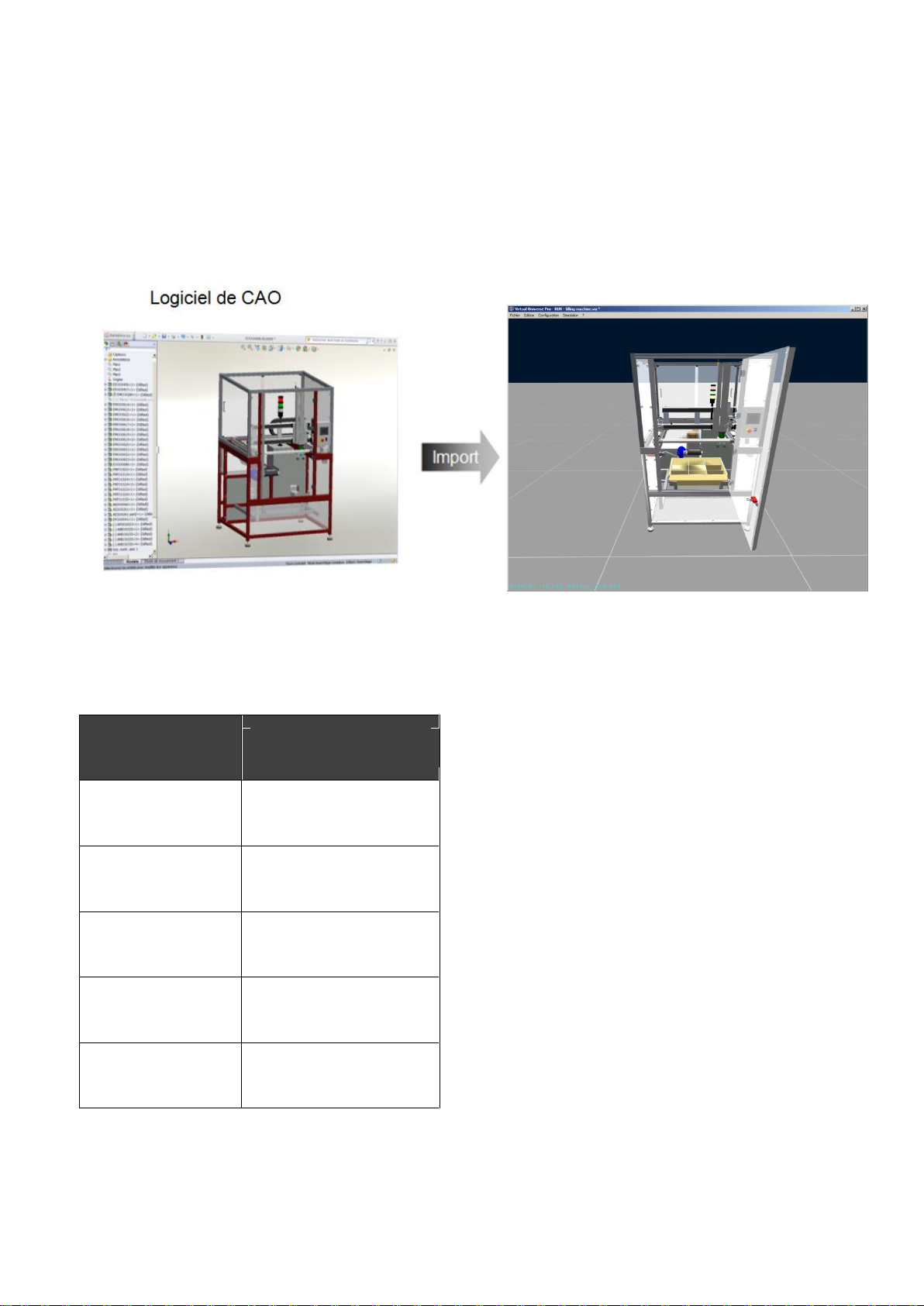
Types de données CAO 3D importables
Logiciel de CAO
Fichiers d’échange
(import indirect)
DS
SolidWorks
3DXml
Autodesk
Inventor
DS
Catia
3DXml
DS
Delmia
3DXml
Siemens
SolidEdge
VIRTUAL UNIVERSE PRO permet de réutiliser les modèles 3D issus des logiciels de
CAO (Conception Assistée par Ordinateur) en les important directement depuis le logiciel
de CAO, ou indirectement par l’intermédiaire d’un fichier d’échange.
Voici les types de données CAO qu’il est possible d’importer et de réutiliser aujourd’hui
dans VIRTUAL UNIVERSE PRO :
Manuel Utilisateur VIRTUAL UNIVERSE PRO V3 Page 24
Page 25
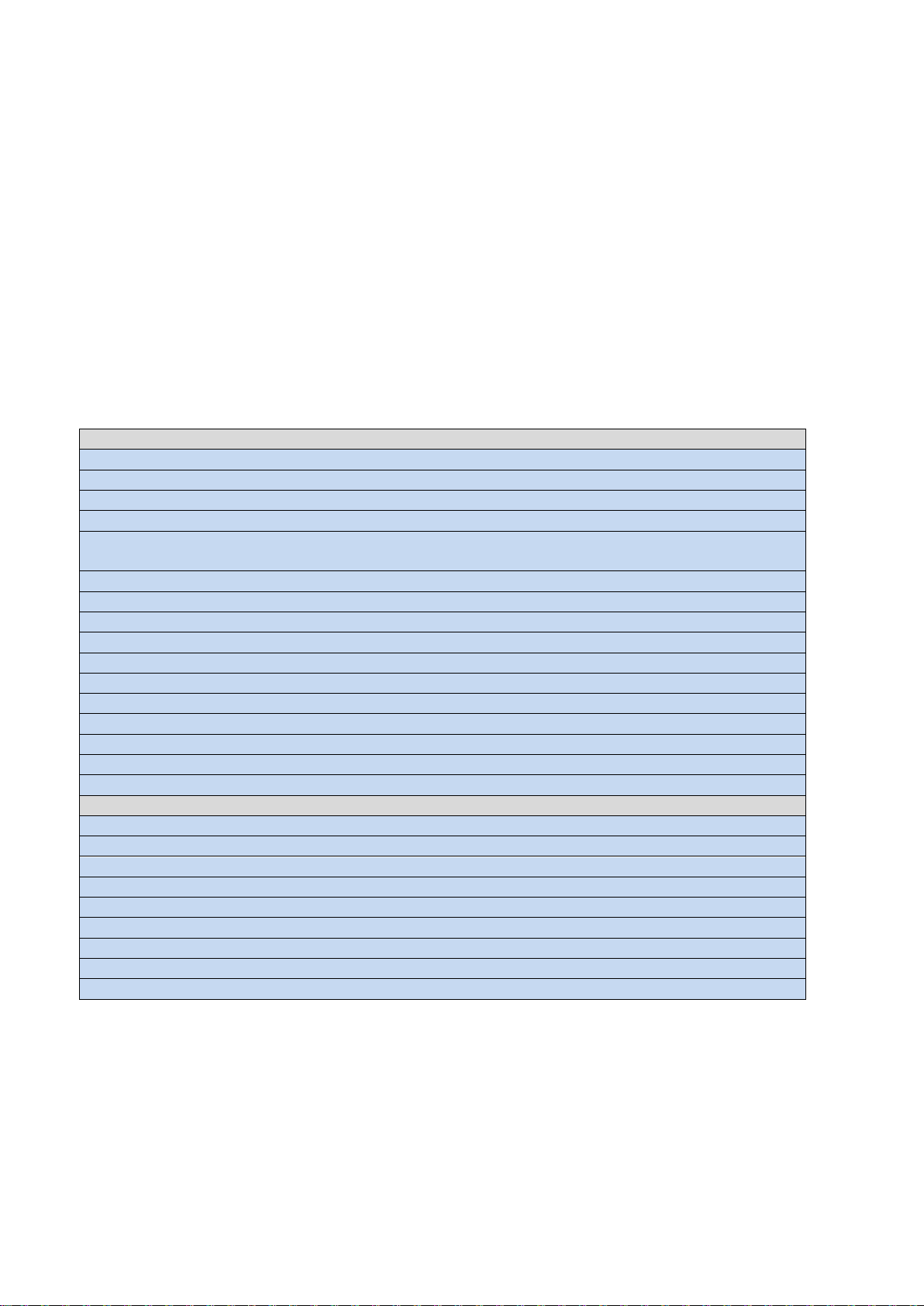
Liste des connecteurs Automate disponibles
Communication avec APIs
OPC
SLMP
MODBUS-TCP
MITSUBISHI MELSEC
ROCKWELL
ETHERNET IP
SIEMENS S7 IP
SIEMENS S7 PPI
SIEMENS S7 MPI
SIEMENS S5
BECKHOFF
SCHNEIDER ELECTRIC TWIDO
SCHNEIDER ELECTRIC SOMACHINE API COMPATIBLES
AUTOMGEN API COMPATIBLES
SCHNEIDER ELECTRIC TWIDO
CODESYS APIs COMPATIBLES (Ex. Schneider M238)
CONNEXION DIRECTE AUX E/S DE L'API AVEC CARTE d'E/S ADVANTECH
Communication avec simulateurs APIs
SIEMENS PLCSIM
SCHNEIDER ELECTRIC SIMULATEUR UNITY
ROCKWELL SOFTLOGIX
UNIVERSAL MEMORY ACCESS
OMRON CX-SIMULATOR
CODESYS SIMULATEUR
SCHNEIDER ELECTRIC SIMULATEUR SOMACHINE
MHJ WINSPS SIMULATEUR
EXECUTEUR PC AUTOMGEN
Les émulateurs 3D de partie opérative créés avec VIRTUAL UNIVERSE PRO peuvent
être raccordés à des API (Automates Programmables Industriels) ou autres cibles, afin de
créer de véritables systèmes automatisés virtuels.
L’automate connecté à VIRTUAL UNIVERSE PRO pilote directement le système virtuel
simulé dans VIRTUAL UNIVERSE PRO, par l’intermédiaire d’un dialogue établi en
permanence durant la simulation entre les entrées-sorties du programme automate et
celles du système virtuel.
VIRTUAL UNIVERSE PRO est compatible avec certaines marques d’Automates
Industriels, et propose pour cela plusieurs types de connecteurs (protocoles de
communication). En voici la liste :
Manuel Utilisateur VIRTUAL UNIVERSE PRO V3 Page 25
Page 26
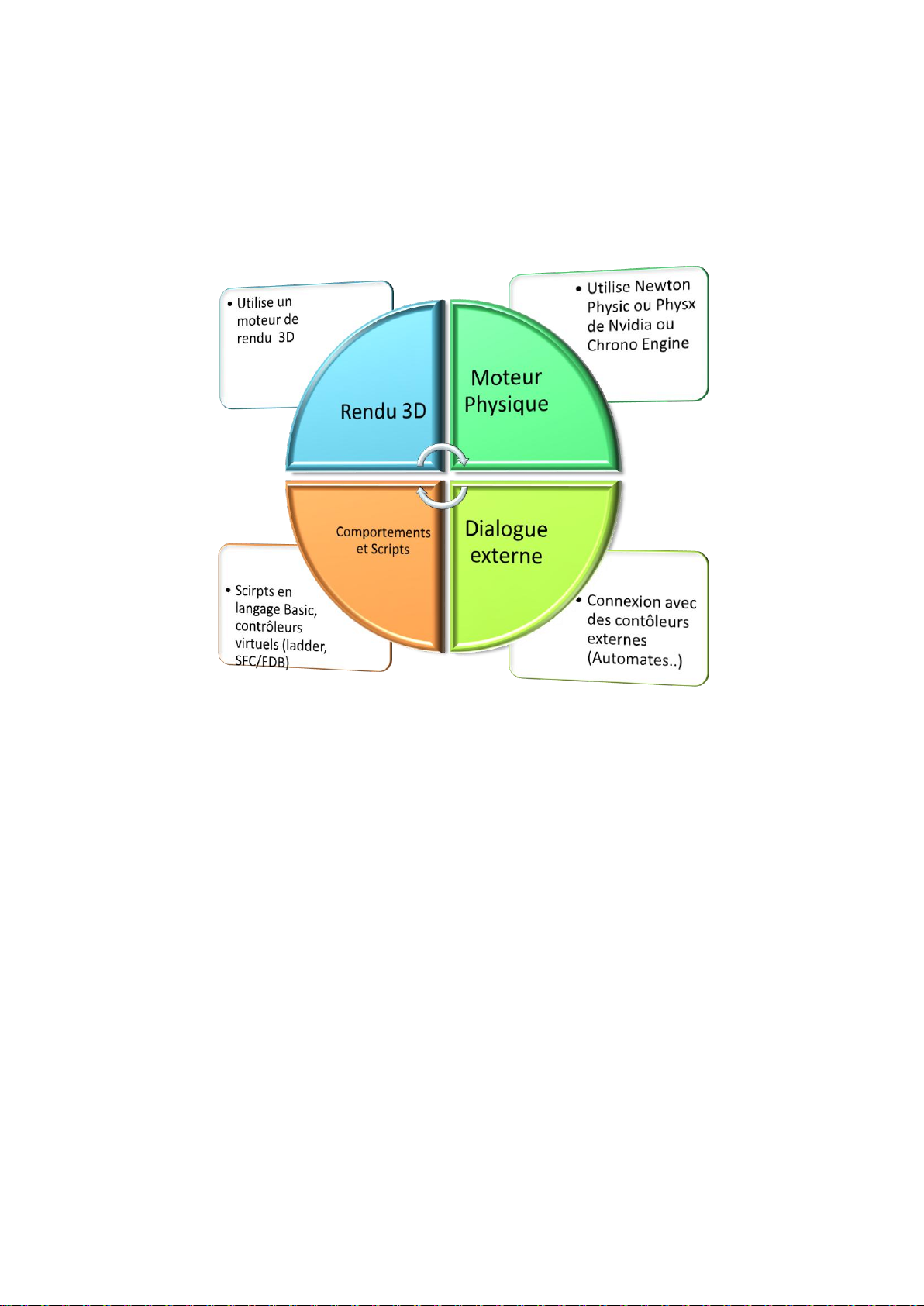
Fonctionnement interne de VIRTUAL UNIVERSE PRO
Il peut être utile de comprendre quels sont les technologies et mécanismes internes
utilisés dans VIRTUAL UNIVERSE PRO pour la simulation.
Pour gérer l’affichage des éléments 3D et 2D de l’émulateur (en cours de simulation et
hors simulation), VIRTUAL UNIVERSE PRO exploite un moteur de rendu 3D. Ce
moteur est exécuté en parallèle des autres moteurs, et n’affecte en rien le bon
déroulement de la simulation. Par défaut, ce moteur est exécuté au maximum de ses
capacités, pour permettre d’optimiser les performances graphiques de la simulation
(fréquence de rafraichissement graphique). Il est toutefois possible de fixer une
fréquence de rafraichissement maximale à ne dépasser pour ne pas consommer
« inutilement » des ressources de l’ordinateur. A tout moment, il est possible de
connaître la fréquence de rafraichissement graphique courante de la simulation, grâce
à l’indicateur FPS (Frame Per Second) visible en bas à gauche de la fenêtre de rendu
de VIRTUAL UNIVERSE PRO.
Pour la modélisation et la simulation des phénomènes physiques appliqués aux sprites
(gravité, friction, collisions, forces..), trois moteurs physiques sont également utilisables
dans VIRTUAL UNIVERSE PRO: Newton Physic (moteur par défaut), Physx Nvidia et
Chrono Engine. L’utilisation du moteur physique n’est pas systématique ni obligatoire.
Seuls les sprites ayant la propriété « Utilise la physique » activée sont soumis au
moteur physique. Par défaut, le moteur physique est exécuté au maximum de ses
capacités dans VIRTUAL UNIVERSE PRO (dans un thread séparé avec un
échantillonnage variable) pour permettre le plus grand réalisme possible dans la
Manuel Utilisateur VIRTUAL UNIVERSE PRO V3 Page 26
Page 27
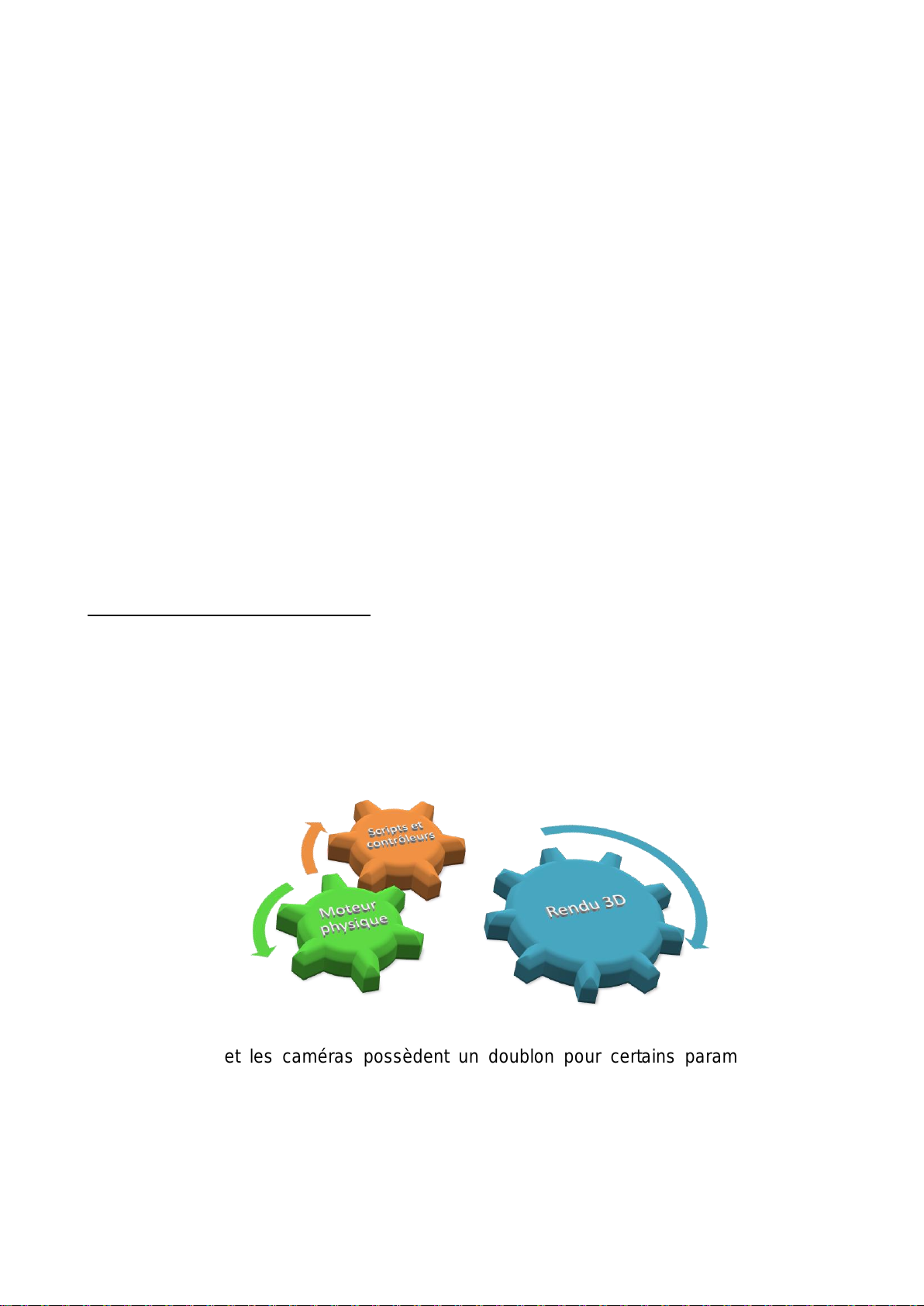
simulation des phénomènes physiques. A tout moment, il est possible de connaître la
vitesse de calcul du moteur physique, grâce à l’indicateur CPS situé en bas à gauche
de la fenêtre de rendu de VIRTUAL UNIVERSE PRO.
Pour permettre aux émulateurs 3D VIRTUAL UNIVERSE PRO de communiquer en
temps réel avec un contrôleur externe (type Automate Programmable Industriel), un
dialogue est également assuré en cours de simulation avec ce contrôleur externe
(échange de variables entrées/sorties). Différents protocoles de communication
industriels sont disponibles dans VIRTUAL UNIVERSE PRO pour pouvoir se connecter
et dialoguer avec différents types et marques de contrôleurs industriels (Siemens,
Rockwell, Schneider,..). Par défaut, la vitesse du dialogue entre VIRTUAL UNIVERSE
PRO et le contrôleur externe est maximale. Il est toutefois possible d’imposer une
période minimale pour l’échange des variables d’entrée/sortie, afin de ne pas
consommer « inutilement » les ressources de l’ordinateur.
L’intelligence de simulation donnée aux objets 3D (sprites) est modélisée par un
ensemble de comportements prédéfinis et de comportements personnalisés (scripts
écrits en langage basic, contrôleurs virtuels programmés en ladder ou en Sfc/Fdb).
Ces comportements et scripts sont tous exécutés en parallèle (dans un thread séparé).
Mode RUN/STOP de la simulation
La simulation dans VIRTUAL UNIVERSE PRO peut être en mode STOP (simulation
stoppée et initialisée) ou RUN (simulation en cours).
En mode RUN, le moteur de rendu 3D, le moteur physique et le dialogue avec le logiciel
externe sont activés. Les Comportements, les scripts et les contrôleurs virtuels sont actifs.
Les sprites 3D et les caméras possèdent un doublon pour certains paramètres (leurs
positions par exemple). Le premier jeu de paramètre correspond aux valeurs initiales, le
deuxième jeu aux valeurs courantes. En mode STOP, les valeurs initiales sont recopiées
dans les valeurs courantes.
Manuel Utilisateur VIRTUAL UNIVERSE PRO V3 Page 27
Page 28
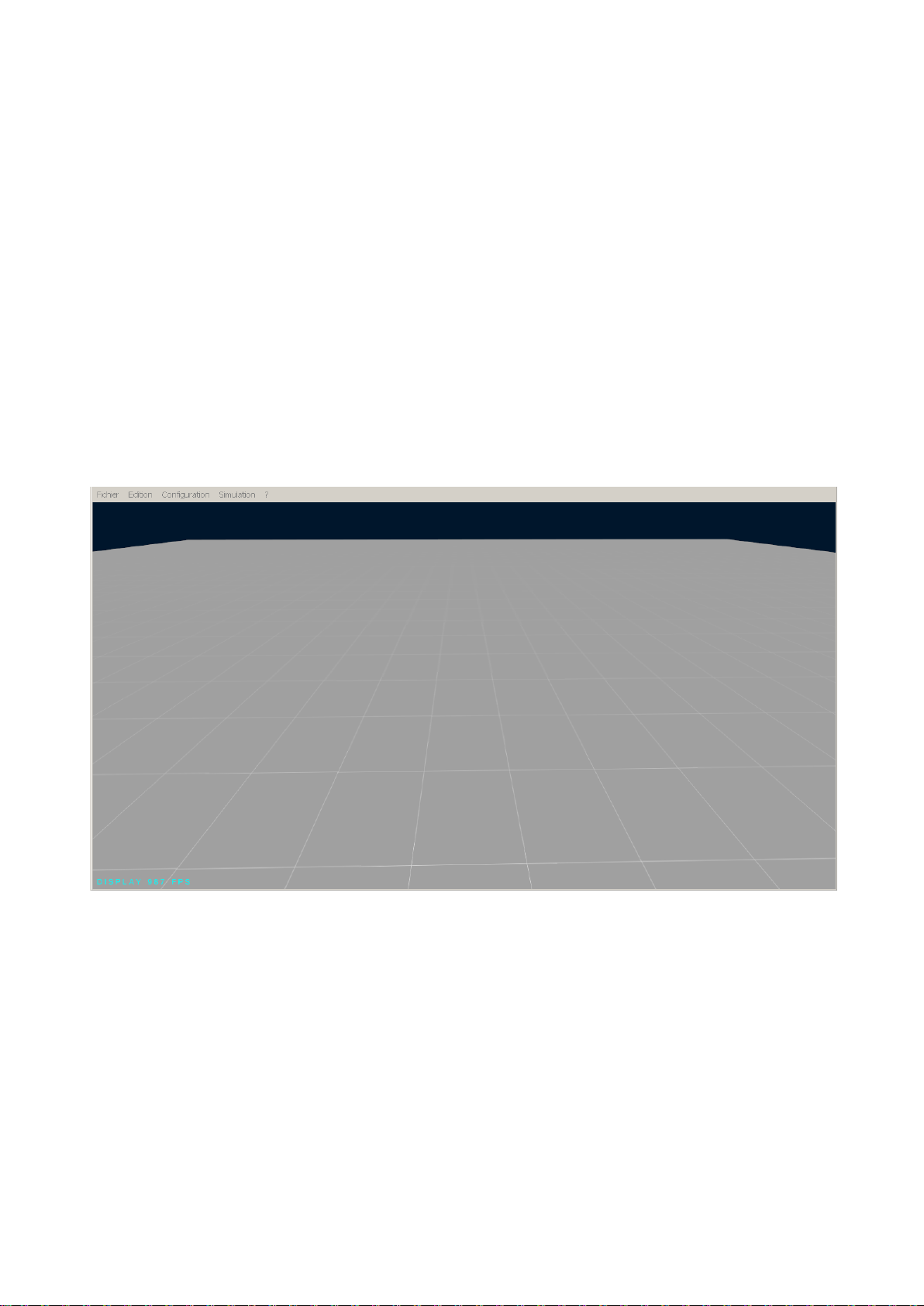
Construction d’un simulateur
Régler les propriétés générales
Propriétés d’affichage
VIRTUAL UNIVERSE PRO s’ouvre automatiquement par défaut sur un modèle de monde
préréglé en termes d’affichage.
Les unités utilisées par défaut dans ce monde sont :
- millimètre (longueur)
- degré (angle)
Il est possible de modifier les unités de longueur (mètres ou millimètres), la couleur du
fond, ou encore d’ajouter des ombres, en accédant aux propriétés du monde.
Manuel Utilisateur VIRTUAL UNIVERSE PRO V3 Page 28
Page 29
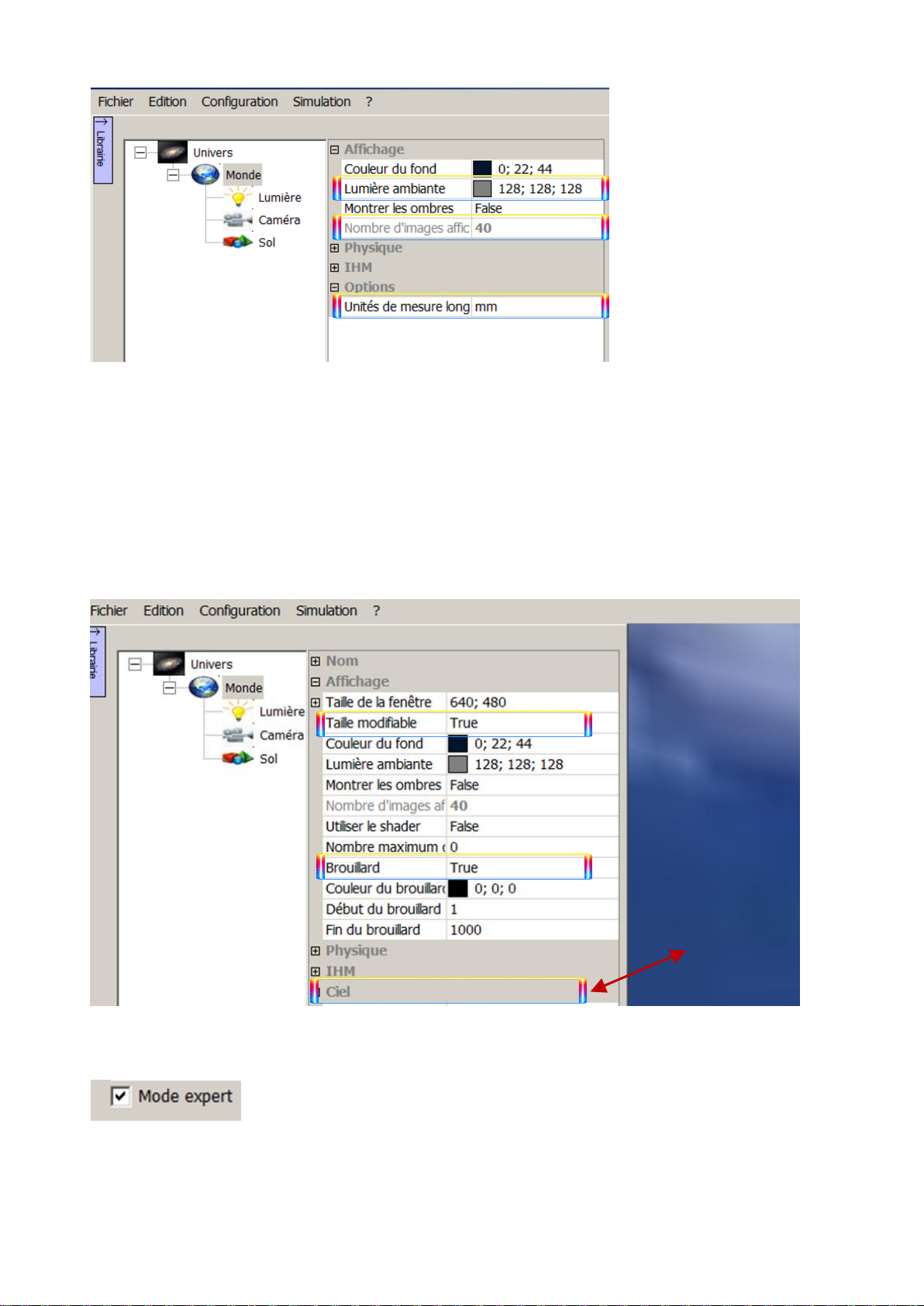
En mode Expert, il est possible de régler de nombreux autres paramètres d’affichage,
toujours dans les propriétés du monde :
modifier les dimensions de la fenêtre du simulateur à son ouverture
ajouter une image pour représenter un ciel au dessus du monde
imposer au moteur de rendu 3D une fréquence de rafraichissement graphique
maximale à ne dépasser
Manuel Utilisateur VIRTUAL UNIVERSE PRO V3 Page 29
Page 30
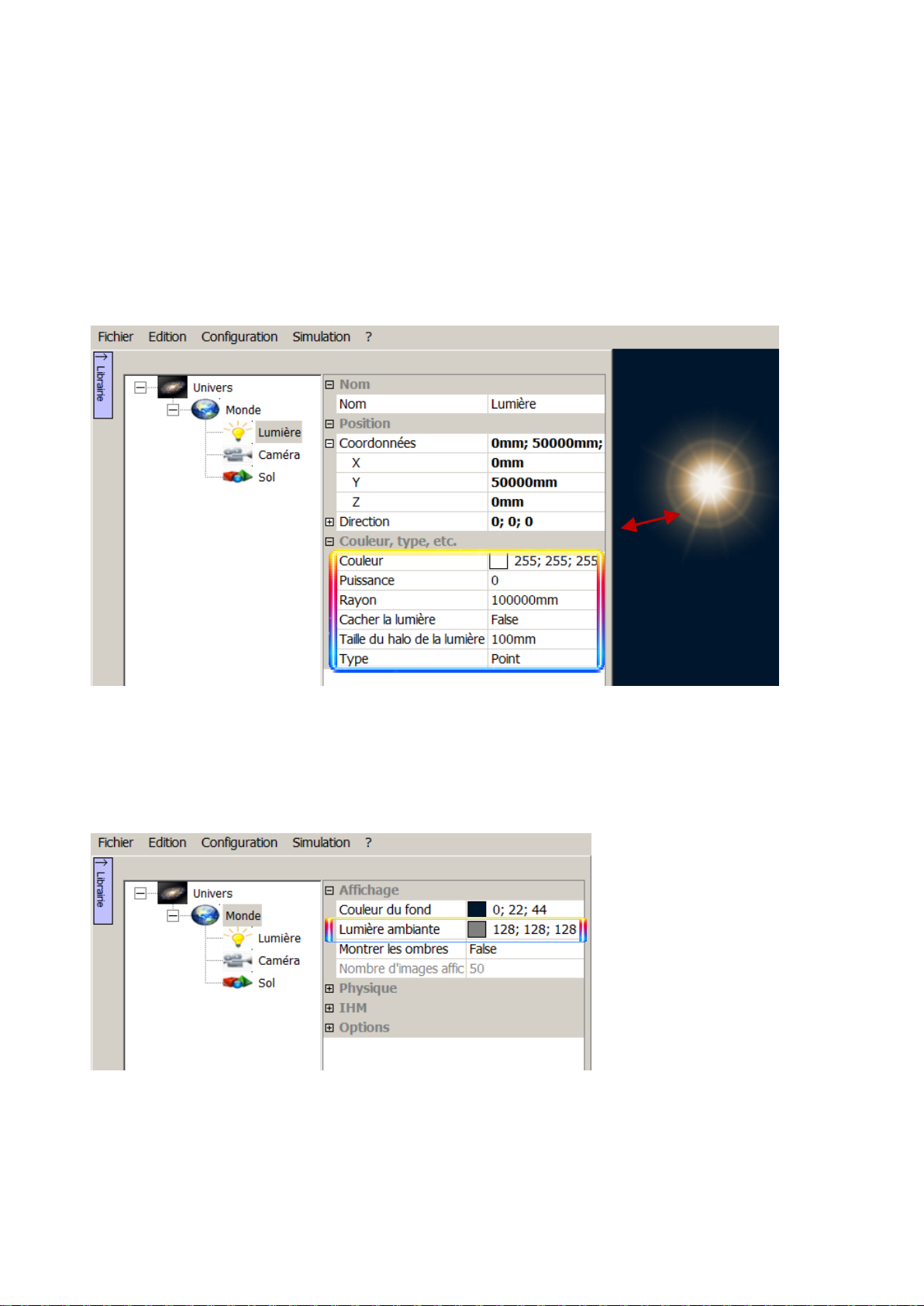
Propriétés d’éclairage
L’éclairage d'une simulation est obtenu par l’ajout et le réglage de lumières.
Le monde 3D par défaut possède déjà une lumière préréglée. Cette lumière, de couleur
blanche, est située à 50 mètres au dessus du sol et possède un rayon de 100 mètres.
Il possible de modifier les propriétés de cette lumière, tout comme il est possible d’ajouter
d’autres lumières dans la simulation.
Un autre paramètre permet de régler la lumière ambiante du monde par défaut (sa lumière
et son intensité), indépendamment des lumières ajoutées dans la simulation. Ce
paramètre se situe dans les propriétés du monde.
Manuel Utilisateur VIRTUAL UNIVERSE PRO V3 Page 30
Page 31

Propriétés de visualisation
La visualisation dans une simulation est gérée par l’usage de caméras (points de vue).
Par défaut, la simulation possède une seule caméra fixe (un seul point de vue), dont
l’objectif est fixé vers le centre du monde.
Il est possible d’ajouter d’autres caméras (fixes ou mobiles) et ainsi de créer des points de
vue supplémentaires à l’intérieur de la simulation.
Manuel Utilisateur VIRTUAL UNIVERSE PRO V3 Page 31
Page 32

Caméra 1
Caméra 2
Caméra 3
Attention ! Ce mode de visualisation multi-caméras peut réduire fortement les
performances graphiques (fréquence de rafraichissement).
Manuel Utilisateur VIRTUAL UNIVERSE PRO V3 Page 32
Page 33

Propriétés de navigation
Bouton droit enfoncé +
mouvement de la souris =
rotation
Molette enfoncée + mouvement
de la souris ou rotation molette =
translation
Molette =zoom
Clic bouton gauche = actions
Clic et glisser bouton gauche =
saisir les objets
Par défaut, la navigation à l’intérieur d'une simulation se fait en utilisant la souris et ses
boutons (mode de navigation VU).
Il est possible d’utiliser un autre mode de navigation (appelé IRIS3D) accessible dans les
propriétés de l’univers. Ce mode de navigation utilise des boutons flèches pour se
déplacer et zoomer dans le monde 3D. Dans ce mode, la navigation à la souris reste
possible.
Manuel Utilisateur VIRTUAL UNIVERSE PRO V3 Page 33
Page 34

Enfin, il est possible de régler les coefficients de déplacement et de zoom, pour se
déplacer ou zoomer plus ou moins vite à l’intérieur du rendu 3D (quelque soit le mode de
navigation utilisé, VU ou IRIS3D). Ces coefficients sont propres à la caméra et sont
accessibles dans ses propriétés.
Manuel Utilisateur VIRTUAL UNIVERSE PRO V3 Page 34
Page 35

Options de simulation
Par défaut à l’ouverture, la simulation dans VIRTUAL UNIVERSE PRO est en mode
STOP. Le lancement de la simulation (passage en mode RUN) s’obtient à tout moment en
appuyant sur le bouton « RUN ».
Il est possible de lancer automatiquement la simulation dès l’ouverture du projet VIRTUAL
UNIVERSE PRO, en sélectionnant l’option « Run automatique » dans les propriétés de
l’Univers.
Manuel Utilisateur VIRTUAL UNIVERSE PRO V3 Page 35
Page 36

Dans le projet ouvert par défaut, VIRTUAL UNIVERSE PRO n’est connecté à aucun
logiciel/contrôleur externe.
Pour connecter la simulation VIRTUAL UNIVERSE PRO à un logiciel/contrôleur externe, il
est nécessaire de sélectionner un « Driver » dans les propriétés de l’Univers. Au
lancement de la simulation (passage en mode RUN), un dialogue sera établi entre
VIRTUAL UNIVERSE PRO et le logiciel/contrôleur externe.
VIRTUAL UNIVERSE PRO est compatible avec les plus grandes marques d’Automate
Programmable Industriel et propose plusieurs types de drivers (pour différents protocoles
de communication Automate).
Manuel Utilisateur VIRTUAL UNIVERSE PRO V3 Page 36
Page 37

Une fois le « Driver » sélectionné, le paramétrage de la connexion (adresse IP de
l’automate, nom du serveur OPC, position de l’UC sur le rack…) s’effectue dans l’onglet
propre au driver.
En mode Expert, et pour les utilisateurs avertis, il est possible de changer de moteur
physique pour la simulation. Dans les propriétés du Monde, il est en effet possible de
choisir le moteur Nvidia Physix ou Chrono Engine à la place de Newton Physics (moteur
utilisé par défaut).
Manuel Utilisateur VIRTUAL UNIVERSE PRO V3 Page 37
Page 38

Importer et alléger les modèles CAO 3D
Logiciel de CAO
Fichiers d’échange
(import indirect)
DS
SolidWorks
3DXml
Autodesk
Inventor
DS Delmia
3DXml
DS Catia
3DXml
Importer des modèles CAO 3D
VIRTUAL UNIVERSE PRO permet de réutiliser les modèles 3D issus des logiciels de
CAO (Conception Assistée par Ordinateur) en les important directement depuis le logiciel
de CAO, ou indirectement par l’intermédiaire d’un fichier d’échange.
Voici les types de données CAO qu’il est possible d’importer et de réutiliser aujourd’hui
dans VIRTUAL UNIVERSE PRO :
Manuel Utilisateur VIRTUAL UNIVERSE PRO V3 Page 38
Page 39

Importer des modèles 3D issus de SolidWorks
Avec cette méthode d’importation, la donnée SolidWorks est d’abord exportée et
enregistrée sous forme d’un fichier 3DXML Ce fichier 3DXML est ensuite importé dans
VIRTUAL UNIVERSE PRO.
L’intérêt de cette méthode est de ne pas contraindre l’utilisateur de VIRTUAL UNIVERSE
PRO à disposer du logiciel SolidWorks sur son ordinateur.
Au préalable, la donnée 3D complète aura été ouverte dans SolidWorks, puis
enregistrée dans un fichier 3DXML.
Dans VIRTUAL UNIVERSE PRO, ouvrez la fenêtre de configuration.
Manuel Utilisateur VIRTUAL UNIVERSE PRO V3 Page 39
Page 40

Sélectionnez le niveau Monde, et cliquez droit pour accéder au menu Importer/depuis
SolidWorks. L’importation des données peut également être faite au niveau d’un sprite,
quelle que soit sa position dans l’arborescence du projet.
Une boite de dialogue s’ouvre présentant plusieurs méthodes d’importation. Choisissez
la 1ère méthode « Importer un fichier 3DXML ».
Manuel Utilisateur VIRTUAL UNIVERSE PRO V3 Page 40
Page 41

Une fenêtre d’explorateur s’ouvre, vous pouvez sélectionner le fichier 3DXML à
importer.
Cliquez ensuite sur le bouton « Importer ».
Manuel Utilisateur VIRTUAL UNIVERSE PRO V3 Page 41
Page 42

La procédure d’importation est alors lancée. Une barre indique la progression de
Assemblage
de sprites
l’import. Le temps d’attente va de quelques secondes à quelques minutes, selon la
taille du projet importé.
La donnée 3D est alors importée dans VIRTUAL UNIVERSE PRO sous la forme d’une
arborescence d’objets 3D (sprites), accessible dans la fenêtre de configuration.
Cette arborescence respecte la structure initiale de la donnée SolidWorks (composée de
pièces et d’assemblages). Dans le cas d’un assemblage, chaque pièce composant
l’assemblage est importée comme un objet 3D (sprite) indépendant dans VIRTUAL
UNIVERSE PRO. Les couleurs et textures initiales sont également récupérées dans
VIRTUAL UNIVERSE PRO.
Importer des modèles 3D issus de DS Delmia ou Catia
La procédure est identique à celle décrite précédemment pour Solidworks : export au
format 3DXML depuis Catia ou Delmia puis import dans VIRTUAL UNIVERSE PRO.
Manuel Utilisateur VIRTUAL UNIVERSE PRO V3 Page 42
Page 43

Importer des modèles 3d de Solidworks avec des contraintes
Ce mode permet d'importer, en plus des géométries et de la structure, les contraintes
définies dans Solidworks. Ce mode nécessite l'utilisation de Chrono Engine comme
moteur physique.
L'assemblage doit être ouvert dans Solidworks sur le même PC que VIRTUAL UNIVERSE
PRO.
Ouvrir l'assemblage dans Solidworks
Manuel Utilisateur VIRTUAL UNIVERSE PRO V3 Page 43
Page 44

Faire un clic droit sur le monde ou un sprite 3d et choisir le menu Importer/Depuis
Solidworks
Choisir dans la boîte de dialogue qui s'ouvre "Import depuis Solidworks"
Cliquer sur "Suivant".
Manuel Utilisateur VIRTUAL UNIVERSE PRO V3 Page 44
Page 45

Puis sur "Importer".
Cliquer sur "Oui".
Manuel Utilisateur VIRTUAL UNIVERSE PRO V3 Page 45
Page 46

Importer des modèles 3D issus d’Autodesk Inventor
Cette méthode nécessite d’avoir le logiciel Autodesk Inventor ouvert simultanément avec
VIRTUAL UNIVERSE PRO sur le même ordinateur.
Tout d’abord, ouvrez la donnée 3D complète dans le logiciel Autodesk Inventor.
Dans VIRTUAL UNIVERSE PRO, ouvrez la fenêtre de configuration.
Manuel Utilisateur VIRTUAL UNIVERSE PRO V3 Page 46
Page 47

Sélectionnez le niveau Monde, et cliquez droit pour accéder au menu Importer/depuis
Inventor. L’importation des données peut également être faite au niveau d’un sprite,
quelle que soit sa position dans l’arborescence du projet.
Cliquez ensuite sur le bouton « Importer ».
La procédure d’importation est alors lancée. Une barre indique la progression de
l’import. Le temps d’attente va de quelques secondes à quelques minutes, selon la
taille du projet importé.
Manuel Utilisateur VIRTUAL UNIVERSE PRO V3 Page 47
Page 48

Assemblage
de sprites
La donnée 3D est alors importée dans VIRTUAL UNIVERSE PRO sous la forme d’une
arborescence d’objets 3D (sprites), accessible dans la fenêtre de configuration.
Cette arborescence respecte la structure initiale de la donnée Inventor (composée de
pièces et d’assemblages). Dans le cas d’un assemblage, chaque pièce composant
l’assemblage est importée comme un objet 3D (sprite) indépendant dans VIRTUAL
UNIVERSE PRO. Les couleurs et textures initiales sont également récupérées dans
VIRTUAL UNIVERSE PRO.
Manuel Utilisateur VIRTUAL UNIVERSE PRO V3 Page 48
Page 49

Alléger les modèles CAO 3D
Suppression des
petites pièces 3D
Réduction du
nombre de triangles
Les modèles 3D issus des logiciels de CAO possèdent souvent des géométries 3D très
complexes (nombre de triangles) et des petites pièces qui ne sont pas toujours
nécessaires aux émulateurs 3D VIRTUAL UNIVERSE PRO et peuvent au contraire
contribuer à diminuer fortement les performances graphiques.
Pour alléger les modèles CAO 3D, VIRTUAL UNIVESE possède un outil d’optimisation
des géométries 3D qu’il est recommandé d’utiliser systématiquement.
Cet outil d’optimisation permet de :
- Diminuer le nombre de triangles des sprites 3D : sur l’ensemble des sprites 3D
sélectionnés, l’outil applique un pourcentage de réduction du nombre de triangles,
en respectant un seuil minimal (nombre minimal de triangles) à ne pas dépasser.
Manuel Utilisateur VIRTUAL UNIVERSE PRO V3 Page 49
Page 50

Donnée optimisée:
2 093 triangles (- 70 %)
Donnée d’origine :
6 982 triangles
Donnée optimisée:
2 234 triangles (- 89 %)
Donnée d’origine :
19 456 triangles
- Supprimer les petites pièces 3D inutiles : sur l’ensemble des sprites 3D
sélectionnés, l’outil supprime les pièces 3D dont la talle (le volume) est inférieure à
un seuil fixé.
Manuel Utilisateur VIRTUAL UNIVERSE PRO V3 Page 50
Page 51

Cet outil d’optimisation est accessible à 2 niveaux :
au niveau du Monde : l’optimisation s’applique ainsi à l’ensemble des sprites 3D du
projet de simulation.
au niveau d’un sprite 3D : l’optimisation s’applique ainsi uniquement au sprite
sélectionné et à l’ensemble de ses sprites 3D enfants.
Pour plus d’information sur la mesure et l’optimisation des performances graphiques d’une
simulation, voir Mesurer les performances graphiques.
Manuel Utilisateur VIRTUAL UNIVERSE PRO V3 Page 51
Page 52

Concevoir des ressources et systèmes 3D intelligents
Comportements
Sprites 3D
Sprites 3D
VIRTUAL UNIVERSE PRO permet de concevoir de nouvelles ressources 3D et systèmes
virtuels intelligents, à partir des modèles 3D issus des logiciels de CAO (Conception
Assistée par Ordinateur).
Ces ressources et systèmes 3D intelligents composent les émulateurs 3D VIRTUAL
UNIVERSE PRO. Ils peuvent être sauvegardés indépendamment et venir compléter la
bibliothèque des ressources VIRTUAL UNIVERSE PRO, afin d’être réutiliser pour des
futurs projets de simulation.
Dans VIRTUAL UNIVERSE PRO, une ressource 3D intelligente est souvent composée de
plusieurs sprites 3D (assemblage structuré de sprites) auxquels sont rattachés des
comportements. Ces comportements représentent « l’intelligence » de la ressource en
simulation.
Exemple
Le poussoir électrique (Electrical Pusher), présent dans la bibliothèque de démo (Demo
Library), est une ressource 3D intelligente. Elle comporte un ensemble de sprites structuré
ainsi que des comportements permettant de piloter la sortie/rentrée du tiroir (vérin).
Manuel Utilisateur VIRTUAL UNIVERSE PRO V3 Page 52
Page 53

Modifier la position et les dimensions d’un sprite 3D
Compas
attaché au
sprite
Dans VIRTUAL UNIVERSE PRO, la position d’un sprite dans le monde 3D est définie en
coordonnées relatives, par rapport au sprite parent.
Ainsi, lorsque les données 3D sont importées depuis les logiciels de CAO, chaque sprite
créé possède par défaut des coordonnées nulles (en position et en rotation) dans le
repère local (position par rapport à son sprite parent).
Deux méthodes sont ensuite possibles pour déplacer un sprite :
Il peut être déplacé directement via les flèches (translation) ou les cercles (rotation) du
compas (X,Y,Z) attaché au sprite.
Il peut aussi être déplacé de manière précise via le réglage des coordonnées locales
« Position et taille » : Les unités affichées (mètres ou millimètres) sont celles choisies
dans les propriétés du Monde.
Manuel Utilisateur VIRTUAL UNIVERSE PRO V3 Page 53
Page 54

Pour modifier les dimensions d’un sprite, il suffit de modifier les paramètres relatifs aux
dimensions du sprite dans l’onglet « Position et taille » des options du sprite.
Les unités affichées (mètres ou millimètres) sont celles choisies dans les propriétés du
Monde.
Manuel Utilisateur VIRTUAL UNIVERSE PRO V3 Page 54
Page 55

Ajouter des formes 3D primitives
VIRTUAL UNIVERSE PRO fournit un ensemble de formes 3D primitives (cubes,
cylindres,..), disponibles en bibliothèque.
Ces formes primitives permettent de représenter des éléments 3D manquants dans les
modèles 3D CAO d’origine (comme le faisceau d’un capteur, ou la partie mobile d’un tapis
roulant,..).
Exemple
Pour construire les convoyeurs disponibles dans la bibliothèque de démonstration (Demo
library), une forme primitive 3D (parallélépipède) a été utilisée pour modéliser la partie
mobile du convoyeur (sprite « conveyor motor »). Cette forme primitive a d’abord été
insérée dans la ressource Convoyeur, retaillée à la bonne dimension et positionnée au
bon endroit, et a enfin été cachée.
Manuel Utilisateur VIRTUAL UNIVERSE PRO V3 Page 55
Page 56

Manuel Utilisateur VIRTUAL UNIVERSE PRO V3 Page 56
Page 57

Ajouter des comportements aux sprites 3D
Comportements prédéfinis et paramétrables
Comportement de type Script
Les comportements représentent l’intelligence apportée aux sprites en cours de
simulation.
L’ajout de comportements aux sprites permet de construire des ressources 3D
intelligentes, capables de se déplacer dans le monde 3D, d’interagir avec d’autres
ressources 3D ou de communiquer entre elles ou avec un logiciel/contrôleur extérieur. Les
comportements permettent par exemple de modéliser le fonctionnement des actionneurs
et récepteurs de la partie opérative d’un système automatisé.
Les comportements sont, soit des comportements prédéfinis et paramétrables, disponibles
dans VIRTUAL UNIVERSE PRO, soit des comportements plus élaborés de type Script
créés par l’utilisateur avec l’éditeur de scripts intégré à VIRTUAL UNIVERSE PRO. Bien
souvent, un script est utilisé pour modéliser le contrôleur interne principal de la ressource
(logique comportementale).
L’ajout d’un comportement à un sprite s’obtient en cliquant droit sur le sprite
sélectionné
Manuel Utilisateur VIRTUAL UNIVERSE PRO V3 Page 57
Page 58

Dans les propriétés du comportement, il est possible de choisir le type de
comportement :
Les comportements sont organisés en 7 catégories présentées dans la fenêtre « Types
de comportement » :
- les 6 catégories entourées regroupent des comportements prédéfinis de VIRTUAL
UNIVERSE PRO
Manuel Utilisateur VIRTUAL UNIVERSE PRO V3 Page 58
Page 59

- la catégorie Code donne accès aux comportements de type Script
Une fois le type de comportement choisi, il est possible de paramétrer le comportement
en modifiant ses propriétés
Manuel Utilisateur VIRTUAL UNIVERSE PRO V3 Page 59
Page 60

Editeur de script
Paramétrage du
comportement
(propriétés)
Dans le cas du comportement Script, l’éditeur de script est accessible dans l’onglet
Code
Manuel Utilisateur VIRTUAL UNIVERSE PRO V3 Page 60
Page 61

Pour plus d’information sur les types et les propriétés des comportements, voir Propriétés
des Comportements.
Exemple 1
Voir l’exemple de la ressource « Electrical Pusher » fournie dans la bibliothèque de démo
VIRTUAL UNIVERSE PRO
Exemple 2
Voir l’exemple de la ressource « Detection sensor » fournie dans la bibliothèque de démo
VIRTUAL UNIVERSE PRO
Exercice
L’objectif de ce petit exercice vise à ajouter un nouveau comportement prédéfini au niveau
d’une ressource 3D de la bibliothèque (Electrical Pusher) et à modifier le script principal
pour prendre en compte ce nouveau comportement.
1. Ouvrir un projet vide et accéder à la bibliothèque des ressources de démonstration.
Manuel Utilisateur VIRTUAL UNIVERSE PRO V3 Page 61
Page 62

2. Depuis la bibliothèque, insérer la ressource « Electrical Pusher » dans le projet, en
glissant la ressource avec la souris.
3. Revenir dans la fenêtre de configuration et lancer la simulation. En cours de simulation,
cliquez sur le capot supérieur avec la souris pour faire sortir/rentrer le tiroir. Observez
l’évolution des comportements.
Manuel Utilisateur VIRTUAL UNIVERSE PRO V3 Page 62
Page 63

4. Hors simulation, au niveau du sprite A33660065-ENVELOPPE, ajoutez un
comportement de type « Obtient des informations » et renommez le « position X ».
5. Dans les propriétés du comportement, sélectionnez « Position X » dans le type
d’information retournée. Ce comportement retourne donc la position suivant l’axe X du
sprite A33660065-ENVELOPPE (dans le repère local au sprite parent Electrical
pusher).
Manuel Utilisateur VIRTUAL UNIVERSE PRO V3 Page 63
Page 64

6. Identifiez le comportement « Main behavior » et ouvrez l’éditeur de script associé.
7. La modification dans ce script consiste à utiliser le nouveau comportement créé
« Position X » à la place de la fonction curpos=GetValSprite3d("POSX").
Manuel Utilisateur VIRTUAL UNIVERSE PRO V3 Page 64
Page 65

Ancien script
Manuel Utilisateur VIRTUAL UNIVERSE PRO V3 Page 65
Page 66

Nouveau script
8. Relancez la simulation avec ce nouveau script et constatez que le comportement du
poussoir n’a pas changé.
Manuel Utilisateur VIRTUAL UNIVERSE PRO V3 Page 66
Page 67

Définir des profils de mouvement avec le Motion Assistant
Le Motion Assistant permet de définir simplement les profils de mouvement d’une
ressource ou d’un système mécanique 3D, en créant et en paramétrant automatiquement
les comportements nécessaires à la simulation de ces profils de mouvement.
Une ressource mécanique peut être par exemple un vérin ou un axe piloté par un
ensemble {moteur + variateur de vitesse}. Le Motion Assistant permet, selon le cas, de
piloter une ressource de différentes façons:
- en temps
- en vitesse
- en position
Manuel Utilisateur VIRTUAL UNIVERSE PRO V3 Page 67
Page 68

Pilotage en fonction du temps
1
2
C’est typiquement le profil de mouvement utilisé dans le cas d’un vérin piloté en temps par
un contrôleur externe.
Tout d’abord, sélectionnez la partie mobile de la ressource mécanique que vous
souhaitez mettre en mouvement dans l’arborescence du projet (il s’agit de la tige du
vérin dans l’exemple ci-dessus).
Cliquez ensuite sur l’onglet vert « Assistant motion » situé à gauche de l’arborescence.
La fenêtre du Motion Assistant apparaît alors à l’écran.
Manuel Utilisateur VIRTUAL UNIVERSE PRO V3 Page 68
Page 69

Capteur booléen position Min
Type de commande
Temps « aller » (de Min à Max)
Temps « retour » (de Max à Min)
Capteur booléen position Max
Définition des butées Min et Max
Définissez les butées Min et Max, soit manuellement, soit directement en déplaçant la
ressource dans la fenêtre de rendu (ces butées seront atteintes par la ressource).
Définissez les temps « aller » et temps « retour » de la ressource mécanique (tige du
vérin).
Sélectionnez le type de commande.
Manuel Utilisateur VIRTUAL UNIVERSE PRO V3 Page 69
Page 70

Comportement « move », actionneur du vérin, entrée simulation
Capteur booléen min, sortie simulation
Capteur booléen max, sortie simulation
Il est également possible d’ajouter des capteurs booléens (ou capteurs Tout ou Rien),
renvoyant 1 si la ressource mécanique se situe dans la plage de détection du capteur
et 0 sinon. L’exemple suivant illustre la création d’un capteur booléen (sensor_max)
situé autour de la butée maximale.
Les comportements générés sont les suivants :
o Une valeur de 0 pour le comportement « move » entrainera un déplacement
« retour » et une valeur de 1 un déplacement « aller ».
o Min et Max ont une valeur de 1 lorsque la ressource se situera dans la plage de
détection du capteur, 0 sinon.
Manuel Utilisateur VIRTUAL UNIVERSE PRO V3 Page 70
Page 71

Pilotage en fonction de la vitesse
1
2
C’est typiquement le profil de mouvement utilisé dans le cas d’un axe, piloté par un
ensemble {moteur + variateur de vitesse} recevant des consignes de vitesse d’un
automate programmable, externe à la simulation.
Tout d’abord, sélectionnez la ressource mécanique que vous souhaitez mettre en
mouvement dans l’arborescence du projet.
Cliquez ensuite sur l’onglet vert « Assistant motion » situé à gauche de l’arborescence
(l’image ci-après détaille ces premières étapes).
Manuel Utilisateur VIRTUAL UNIVERSE PRO V3 Page 71
Page 72

Capteur TOR Min
Capteur TOR Max
Capteur de position immédiate
Définition des butées Min et Max
Type de commande
Définissez les butées Min et Max, soit manuellement directement en déplaçant la
ressource dans la fenêtre de rendu (ces butées ne seront pas atteintes par la
ressource).
Sélectionnez le type de commande en fonction de la commande que vous souhaitez
appliquer (vitesse prédéfinies, temps d’accélération / décélération). L’image suivante
illustre la création d’un mouvement possédant deux vitesses prédéfinies (100 et -100
mm/s) et d’un profil d’accélération/décélération (une seconde pour atteindre la vitesse
appliquée).
Manuel Utilisateur VIRTUAL UNIVERSE PRO V3 Page 72
Page 73

L’ajout d’un capteur de position « immédiate » (renvoyant directement la position de la
ressource selon l’axe du mouvement) permet de disposer d’un retour de position.
L’image suivante illustre la création d’un tel capteur posz.
Il est également possible d’ajouter des capteurs TOR (tout ou rien), renvoyant 1 si la
ressource mécanique se situe dans la plage de détection du capteur. L’exemple
Manuel Utilisateur VIRTUAL UNIVERSE PRO V3 Page 73
Page 74

suivant illustre la création d’un capteur TOR (sensor_max) situé autour de la butée
La valeur du comportement détermine la vitesse
Vitesse de consigne, entrée simulation
Temps d’accélération, entrée simulation
Temps de décélération, entrée simulation
Vitesse prédéfinie 1, entrée simulation
Vitesse prédéfinie 2, entrée simulation
Capteur de position « immédiate », sortie simulation
Capteur booléen min, sortie simulation
Capteur booléen max, sortie simulation
maximale qui peut, par exemple, faire office de capteur de sécurité.
Les comportements générés sont les suivants :
o Une valeur de 1 pour un comportement « Vitesse prédéfinie », force la vitesse de
consigne à cette valeur.
o Reqspeed, accstime, decstime sont créés uniquement si l’utilisateur définit un profil
d’accel/decel. Si aucun profil n’est défini, la partie commande écrira directement
« move » qui sera alors une entrée de la simulation.
Manuel Utilisateur VIRTUAL UNIVERSE PRO V3 Page 74
Page 75

Pilotage en fonction de la position immédiate
1
2
C’est typiquement le profil de mouvement utilisé dans le cas d’un axe, piloté par un
ensemble {moteur + variateur de vitesse} recevant des consignes de position d’un
contrôleur d’axe, externe à la simulation.
Tout d’abord, sélectionnez la ressource mécanique que vous souhaitez mettre en
mouvement dans l’arborescence du projet.
Cliquez ensuite sur l’onglet vert « Assistant motion » situé à gauche de l’arborescence
(l’image ci-après détaille ces premières étapes).
La fenêtre du Motion Assistant apparaît alors à l’écran.
Manuel Utilisateur VIRTUAL UNIVERSE PRO V3 Page 75
Page 76

Capteur TOR Min
Capteur TOR Max
Capteur de position immédiate
Définition des butées Min et Max
Type de commande
Définissez les butées Min et Max, soit manuellement directement en déplaçant la
ressource dans la fenêtre de rendu (ces butées ne seront pas atteintes par la
ressource).
Sélectionnez le type de commande (position directe ou relative).
Manuel Utilisateur VIRTUAL UNIVERSE PRO V3 Page 76
Page 77

Commande en position directe
Commande en position relative
L’ajout d’un capteur de position « immédiate » (renvoyant directement la position de la
ressource selon l’axe du mouvement) permet de disposer d’un retour de position.
L’image suivante illustre la création d’un tel capteur posz.
Il est également possible d’ajouter des capteurs TOR (tout ou rien), renvoyant 1 si la
ressource mécanique se situe dans la plage de détection du capteur. L’exemple
suivant illustre la création d’un capteur TOR (sensor_max) situé autour de la butée
maximale qui peut, par exemple, faire office de capteur de sécurité.
Manuel Utilisateur VIRTUAL UNIVERSE PRO V3 Page 77
Page 78

Ecriture directe de la position de la ressource, entrée simulation
Capteur de position « immédiate », sortie simulation
Capteur booléen min, sortie simulation
Capteur booléen max, sortie simulation
Les comportements générés sont les suivants :
Manuel Utilisateur VIRTUAL UNIVERSE PRO V3 Page 78
Page 79

Pilotage en fonction de la position avec accélération et décélération
1
2
C’est typiquement le profil de mouvement utilisé dans le cas d’un axe, piloté par un
ensemble {moteur + variateur de vitesse} recevant des consignes de position d’un
contrôleur d’axe, interne à la simulation.
Tout d’abord, sélectionnez la ressource mécanique que vous souhaitez mettre en
mouvement dans l’arborescence du projet.
Cliquez ensuite sur l’onglet vert « Assistant motion » situé à gauche de l’arborescence
(l’image ci-après détaille ces premières étapes).
La fenêtre du Motion Assistant apparaît alors à l’écran.
Manuel Utilisateur VIRTUAL UNIVERSE PRO V3 Page 79
Page 80

Capteur TOR Min
Capteur TOR Max
Capteur de position immédiate
Définition des butées Min et Max
Type de commande
Définissez les butées Min et Max, soit manuellement directement en déplaçant la
ressource dans la fenêtre de rendu (ces butées ne seront pas atteintes par la
ressource).
Sélectionnez le type de commande (position directe ou relative).
Sélectionnez l’option « Utilise un profil d’accélération/décélération pour atteindre la
position… » et définissez les paramètres associés au profil.
Manuel Utilisateur VIRTUAL UNIVERSE PRO V3 Page 80
Page 81

L’ajout d’un capteur de position « immédiate » (renvoyant directement la position de la
ressource selon l’axe du mouvement) permet de disposer d’un retour de position.
L’image suivante illustre la création d’un tel capteur posz.
Il est également possible d’ajouter des capteurs TOR (tout ou rien), renvoyant 1 si la
ressource mécanique se situe dans la plage de détection du capteur. L’exemple
suivant illustre la création d’un capteur TOR (sensor_max) situé autour de la butée
maximale qui peut, par exemple, faire office de capteur de sécurité.
Manuel Utilisateur VIRTUAL UNIVERSE PRO V3 Page 81
Page 82

Ecriture directe de la position de la ressource, variable interne
Capteur de position « immédiate », sortie simulation
Capteur booléen min, sortie simulation
Capteur booléen max, sortie simulation
Position de consigne, entrée simulation
Vitesse maximum en unité/s (mm ou degrés), entrée simulation
Temps mis pour atteindre la vitesse maximum, entrée simulation
Temps mis pour atteindre la vitesse nulle, entrée simulation
Les comportements générés sont les suivants :
Manuel Utilisateur VIRTUAL UNIVERSE PRO V3 Page 82
Page 83

Utiliser une bibliothèque de ressources 3D intelligentes
VIRTUAL UNIVERSE PRO permet d’accéder à une bibliothèque de ressources 3D afin de
capitaliser vos propres ressources 3D intelligentes dans le but de les réutiliser
ultérieurement pour construire de nouveaux projets de simulation.
A titre d’exemple, VIRTUAL UNIVERSE PRO fournit une première bibliothèque de
démonstration (appelée Demo library) comprenant quelques ressources 3D intelligentes
(convoyeurs, poussoir électrique, armoire électrique, capteurs, source, puits,..) qui vous
aideront à vous former et à concevoir vos propres ressources 3D intelligentes.
La bibliothèque de VIRTUAL UNIVERSE PRO se trouve dans le dossier « library », luimême localisé dans le répertoire d’installation de VIRTUAL UNIVERSE PRO.
Manuel Utilisateur VIRTUAL UNIVERSE PRO V3 Page 83
Page 84

Importer une ressource 3D depuis la bibliothèque
Pour accéder à une ressource 3D déjà disponible en bibliothèque, cliquer sur l’onglet
bleu « Librairie » situé à gauche de la fenêtre de configuration.
Un explorateur s’ouvre alors, vous permettant d’accéder à l’ensemble des ressources
3D présentes en bibliothèque.
Sélectionnez dans la bibliothèque la ressource à ajouter au projet et faites un glisser-
déplacer depuis la bibliothèque vers la fenêtre du rendu 3D.
La ressource 3D est immédiatement ajoutée au projet, et visible dans l’arborescence
du projet.
Manuel Utilisateur VIRTUAL UNIVERSE PRO V3 Page 84
Page 85

Manuel Utilisateur VIRTUAL UNIVERSE PRO V3 Page 85
Page 86

Exporter une ressource 3D vers la bibliothèque
VIRTUAL UNIVERSE PRO permet de capitaliser vos propres ressources 3D intelligentes
dans le but de les réutiliser ultérieurement pour construire de nouveaux projets de
simulation.
Dans l’arborescence du projet, sélectionnez la ressource 3D à ajouter dans la
bibliothèque et faites un clic droit. Sélectionnez Exporter/Exporter.
Un explorateur Windows s’ouvre alors. Dans le répertoire d’installation de VIRTUAL
UNIVERSE PRO, sélectionnez le dossier « library ». Ce dossier n’est pas protégé en
écriture, vous permettant de l’organiser de la manière souhaitée (ajout de nouveaux
répertoires).
Après avoir sélectionné le chemin de sauvegarde et nommé votre ressource, cliquez
sur « Enregistrer ».
Manuel Utilisateur VIRTUAL UNIVERSE PRO V3 Page 86
Page 87

La nouvelle ressource 3D est alors présente et accessible dans la bibliothèque de
VIRTUAL UNIVERSE PRO, prête à être réutilisée.
Manuel Utilisateur VIRTUAL UNIVERSE PRO V3 Page 87
Page 88

Connecter rapidement des ressources 3D avec l’option « Magnétique »
VIRTUAL UNIVERSE PRO possède une fonctionnalité d’assemblage des ressources 3D
appelée « Magnétique » qui permet de connecter rapidement des ressources 3D entre
elles avec la souris.
Cette fonctionnalité est particulièrement utile pour positionner rapidement dans le monde
3D les ressources d’une chaine de production.
Dans la ressource 3D, un sprite est désigné comme le connecteur et aura cette
particularité d’être « aimanté » avec les autres sprites 3D qui utilisent également la
fonction « Magnétique ».
La fonction « Magnétique » est disponible dans les propriétés du sprite.
Lorsque les sprites exploitant la fonction « Magnétique » sont déplacés dans le monde
3D et approchés l’un de l’autre avec la souris (hors simulation), ils sont « aimantés »
l’un vers l’autre. La connexion des sprites est totale lorsque la superposition des sprites
est maximum.
Manuel Utilisateur VIRTUAL UNIVERSE PRO V3 Page 88
Page 89

Pour désactiver la fonction « Magnétique » et déconnecter les sprites, il suffit de
maintenir la touche « Alt » enfoncée tout en déplaçant le sprite avec la souris.
Exemple
Tous les convoyeurs présents dans la bibliothèque de démo de VIRTUAL UNIVERSE
PRO exploitent la fonction « Magnétique ».
Manuel Utilisateur VIRTUAL UNIVERSE PRO V3 Page 89
Page 90

Lorsqu’un convoyeur est approché d’un autre convoyeur à l’aide la souris, il se positionne
et se connecte parfaitement.
Manuel Utilisateur VIRTUAL UNIVERSE PRO V3 Page 90
Page 91

Connecter une simulation à un logiciel/contrôleur externe
Définir la liste des entrées/sorties d’une simulation
La liste des entrées/sorties d’une simulation correspond à l’ensemble des comportements
de type « Lecture générique » et « Ecriture générique » ajoutés dans le projet de
simulation et déclarés comme « liens externes ».
Manuel Utilisateur VIRTUAL UNIVERSE PRO V3 Page 91
Page 92

La propriété « Lien externe » est accessible dans les propriétés du comportement.
La liste des entrées/sorties du projet de simulation est visible au niveau du monde, dans la
fenêtre « Liens externes ».
Manuel Utilisateur VIRTUAL UNIVERSE PRO V3 Page 92
Page 93

Liste des
entrées/sorties de la
simulation
Manuel Utilisateur VIRTUAL UNIVERSE PRO V3 Page 93
Page 94

Définir la connexion avec le logiciel/contrôleur externe
Par défaut, le projet de simulation n’est pas raccordé à un logiciel/contrôleur externe.
La configuration d’une connexion avec un logiciel/contrôleur externe (automate
programmable industriel, émulateur d’automate, serveur OPC,..) se fait au niveau de
l’Univers, dans l’onglet « Connexion », par le choix d’un type de connecteur (driver).
Une fois le « Driver » sélectionné, le paramétrage de la connexion (adresse IP de
l’automate, position de l’UC sur le rack, nom du serveur OPC, …) s’effectue dans l’onglet
propre au driver.
Manuel Utilisateur VIRTUAL UNIVERSE PRO V3 Page 94
Page 95

Lier les entrées/sorties de la simulation aux variables du logiciel externe
La liaison des entrées/sorties de la simulation VIRTUAL UNIVERSE PRO aux variables du
logiciel/contrôleur externe peut s’effectuer à 2 niveaux :
- soit au niveau du comportement entrée/sortie (déclaré comme lien externe)
- soit au niveau du Monde, dans la fenêtre des liens externes (listant l’ensemble des
entrées/sorties de la simulation), accessible par clic droit.
Manuel Utilisateur VIRTUAL UNIVERSE PRO V3 Page 95
Page 96

Fichier.
L5K
Dans le cas particulier des automates de la marque ROCKWELL/Allen Bradley, il est
possible d’importer dans VIRTUAL UNIVERSE PRO une liste des tags utilisés dans le
programme automate, sous forme d’un fichier au format .L5K, préalablement exporté
depuis l’atelier de programmation ROCKWELL/Allen Bradley.
Manuel Utilisateur VIRTUAL UNIVERSE PRO V3 Page 96
Page 97

Tester et mettre au point une simulation
Lancement de la simulation
Le lancement de la simulation s’effectue en sélectionnant « Run » dans le menu
Simulation.
Diagnostic de la simulation
En cours de simulation, un diagnostic de l’état de simulation est effectué en permanence.
Si un problème (warning, ou erreur fatale) intervient au démarrage ou durant la
simulation (erreur de conception dans la simulation, problème de communication avec
le logiciel/contrôleur externe,..), une fenêtre de messages s’ouvre avec la liste des
problèmes recensés :
Manuel Utilisateur VIRTUAL UNIVERSE PRO V3 Page 97
Page 98

Voici la signification des couleurs :
Bleu clair: fonctionnement normal de la simulation
Orange: warning (défaut de conception dans la simulation)
Rouge : erreur fatale (script en erreur, problème de connexion)
Une deuxième fenêtre s’ouvre également en parallèle, invitant l’utilisateur à stopper la
simulation (pour corriger le problème) ou poursuivre la simulation.
A tout moment, en cours de simulation, l’utilisateur peut accéder à la fenêtre des
messages, dans le menu Simulation/Mise au point/ Messages.
Manuel Utilisateur VIRTUAL UNIVERSE PRO V3 Page 98
Page 99

Manuel Utilisateur VIRTUAL UNIVERSE PRO V3 Page 99
Page 100

Tester la simulation en forçant ses entrées/sorties
En cours de simulation, il est possible de tester la simulation en forçant et visualisant ses
variables d’entrée/sortie, lorsqu’il est connecté ou non à un logiciel/contrôleur externe.
Ceci permet par exemple, de tester la simulation avant que le programme automate ne
soit complètement terminé ou disponible, ou encore de simuler des scénarios inattendus
(perte de la connexion automate,..).
Dans le menu Simulation/Mise au point/Entrées-sorties, l’utilisateur accède à une fenêtre
de forçage et visualisation des entrées/sorties de la simulation.
Manuel Utilisateur VIRTUAL UNIVERSE PRO V3 Page 100
